Dell Inspiron 530 Owner's Manual [tr]
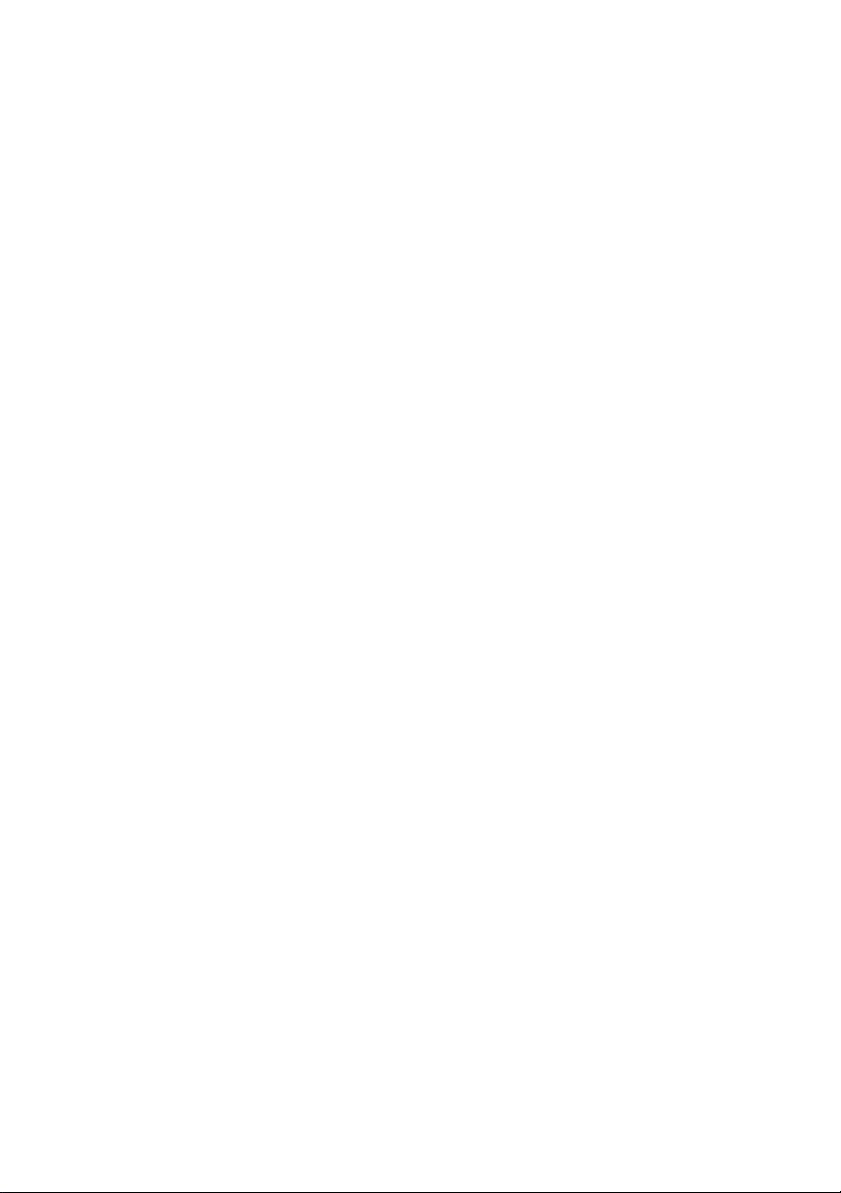
Dell™ Inspiron™ 530 Serisi
Kullanýcý El Kitabý
Model DCMF
www.dell.com | support.dell.com
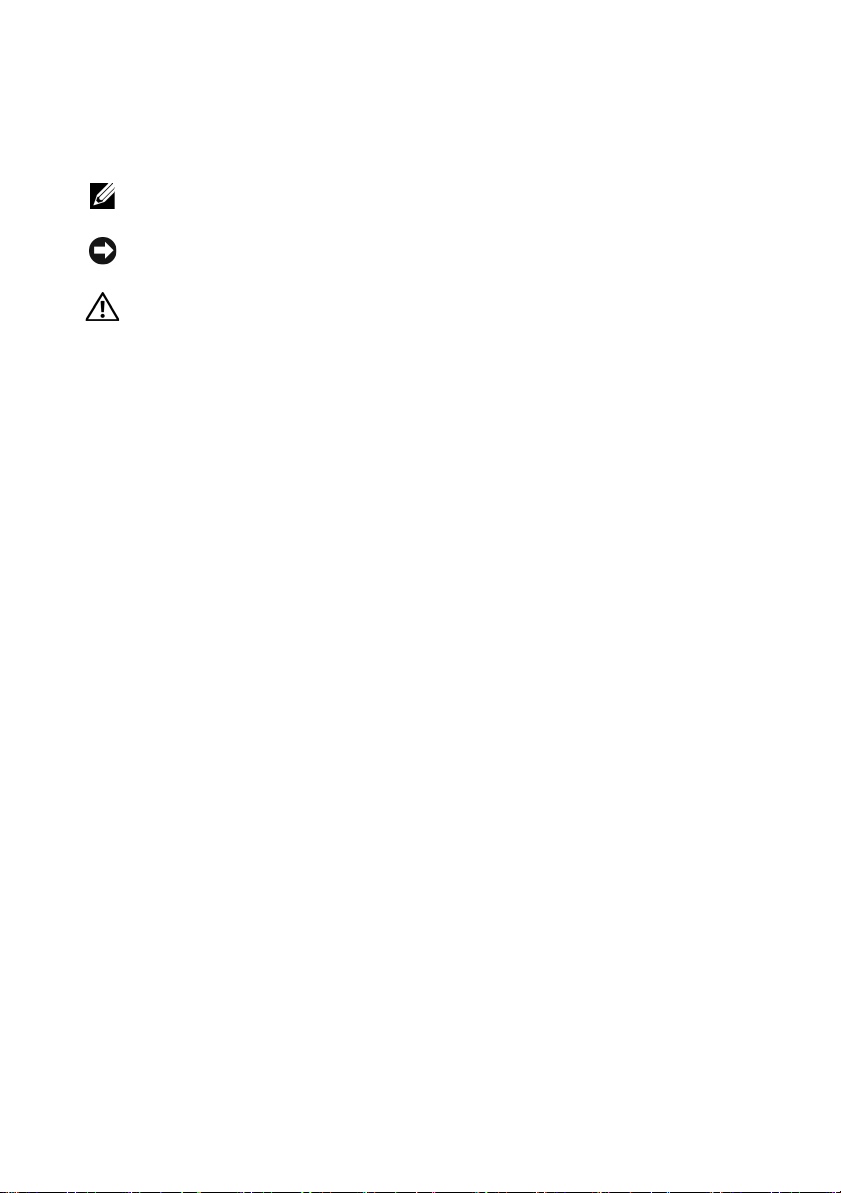
Notlar, Dikkat Edilecek Noktalar ve Uyarýlar
NOT: NOT, bilgisayarýnýzdan daha fazla yararlanmanýza yardým eden önemli bilgilere
iþaret eder.
DÝKKAT: DÝKKAT, donanýmda olabilecek hasarlarý ya da veri kaybýný belirtir ve size, bu
sorunun nasýl önleneceðini anlatýr.
UYARI: UYARI, olasý maddi hasar, kiþisel yaralanma veya ölüm tehlikesi anlamýna
gelir.
Bir Dell™ n Serisi bilgisayar satýn aldýysanýz, bu belgede yer alan Microsoft
®
Windows® iþletim sistemine yönelik referanslar geçerli deðildir.
Kýsaltmalar
Kýsaltmalarýn tam listesi için bkz "Sözlük" sayfa 203.
____________________
Bu belgedeki bilgiler önceden bildirilmeksizin değiştirilebilir.
© 2007-2008 Dell Inc. Tüm hakları saklıdır.
Dell Inc.'in yazılı izni olmadan bu materyallerin herhangi bir şekilde çoğaltılması kesinlikle yasaktır.
Bu metinde kullanılan ticari markalar: Dell, DELL logosu, YOURS IS HERE ve Inspiron, Dell Inc.'in
ticari markalarıdır; Bluetooth, mülkiyeti Bluetooth SIG, Inc.'e ait tescilli bir ticari markadır ve Dell
tarafından lisansla kullanılır; Microsoft, Windows, Internet Explorer, Windows Vista ve Windows Vista
başlat düğmesi logosu Microsoft Corporation'ın ABD ve/veya diğer ülkelerdeki ticari markaları ya
da tescilli ticari markalarıdır; Intel, Pentium ve Celeron tescilli ticari markalardır, SpeedStep ve Core,
Intel Corporation'ın ABD ve diğer ülkelerdeki ticari markalarıdır.
Bu belgede, marka ve adların sahiplerine ya da ürünlerine atıfta bulunmak için baş
ticari adlar kullanılabilir. Dell Inc. kendine ait olanların dışındaki ticari markalar ve ticari isimlerle
ilgili hiçbir mülkiyet hakkı olmadığını beyan eder.
ka ticari marka ve
Model DCMF
Eylül 2008 P/N RX007 Rev. A05
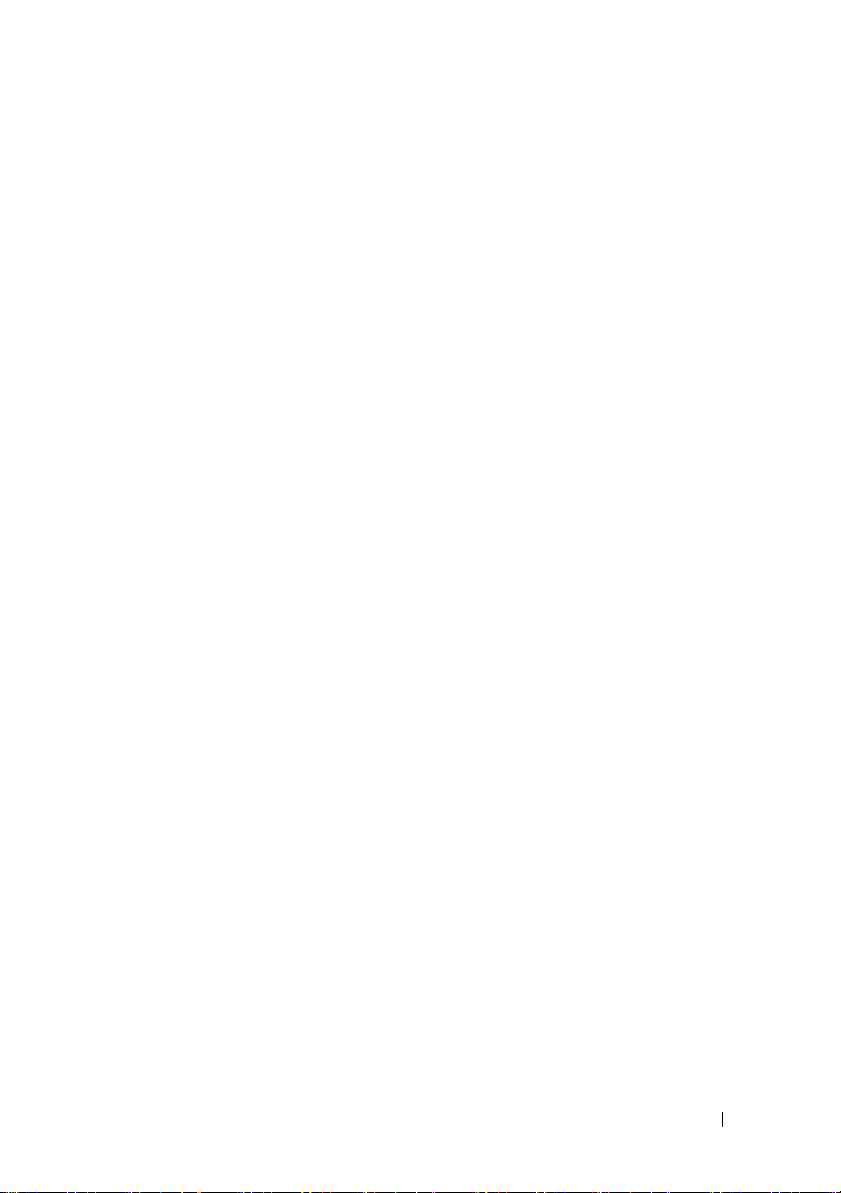
Ýçerik
1 Bilgisayarýnýzýn Kurulumu ve Kullanýmý . . 15
Bilgi Bulma . . . . . . . . . . . . . . . . . . . . . . . . 11
Bilgisayarýn Önden Görünümü . . . . . . . . . . . . . . 15
Inspiron 530/530a/530c
Inspiron 530b/530d
. . . . . . . . . . . . . . . 15
. . . . . . . . . . . . . . . . . 17
Bilgisayarýn Arkadan Görünümü
Inspiron 530/530a/530c
Inspiron 530b/530d
Arka Panel Konektörleri
Inspiron 530/530a/530c
Inspiron 530b/530d
Bilgisayarýnýzý Bir Kasa Ýçine Kurma
. . . . . . . . . . . . . 19
. . . . . . . . . . . . . . . 19
. . . . . . . . . . . . . . . . . 21
. . . . . . . . . . . . . . . . . 22
. . . . . . . . . . . . . . . 22
. . . . . . . . . . . . . . . . . 25
. . . . . . . . . . . 27
Yazýcýyý Kurma . . . . . . . . . . . . . . . . . . . . . . 29
Yazýcý Kablosu
. . . . . . . . . . . . . . . . . . . . 29
Bir USB Yazýcýsýný Baðlama . . . . . . . . . . . . . 29
CD ve DVD'lerin Oynatýlmasý . . . . . . . . . . . . . . . 31
Ses Seviyesini Ayarlama
. . . . . . . . . . . . . . . 32
Ses Konnektörlerinin 5.1-Kanal için ayarlanmasý. . . 33
Resmi Ayarlama
. . . . . . . . . . . . . . . . . . . 33
Ýçerik 3
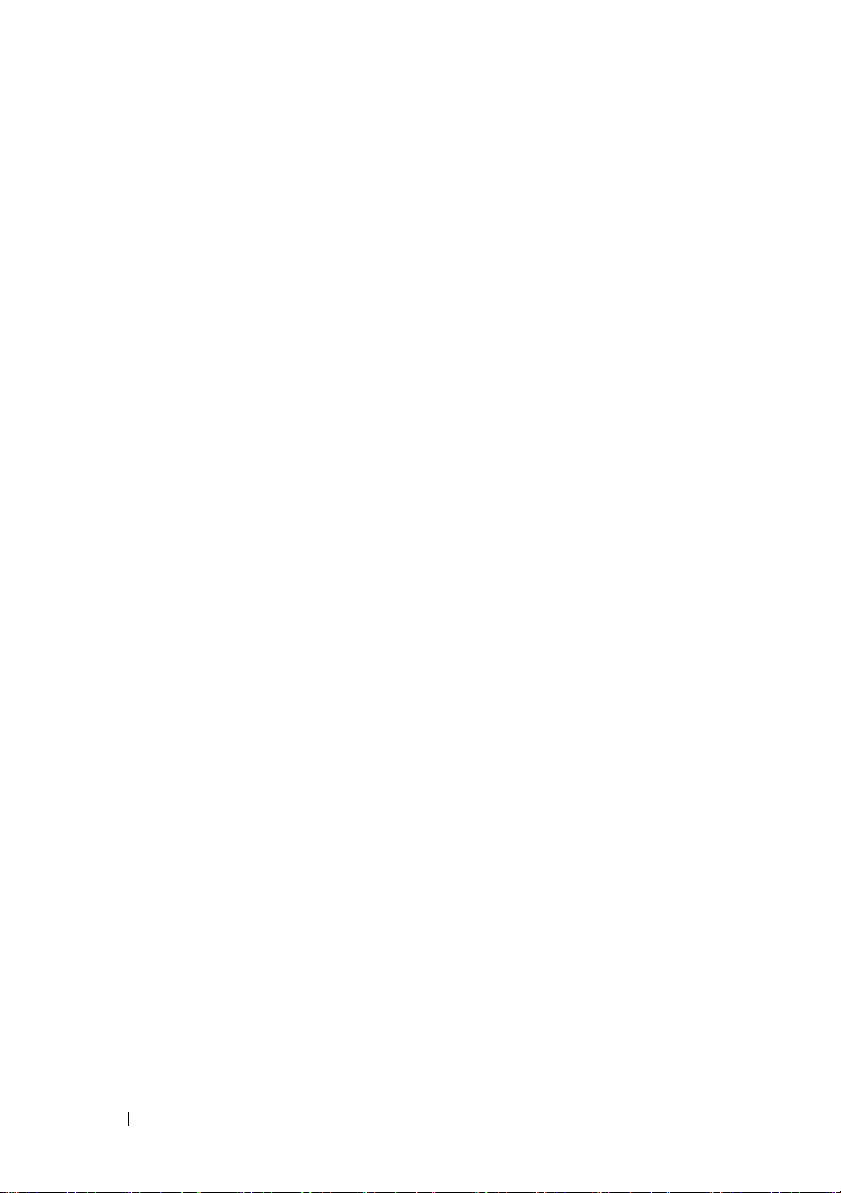
CD ve DVD'leri Kopyalama . . . . . . . . . . . . . . . . 34
CD veya DVD Kopyalama
Boþ CD ve DVD'leri Kullanma
. . . . . . . . . . . . . . 34
. . . . . . . . . . . . . 35
Yarar lý Ýpuçlarý . . . . . . . . . . . . . . . . . . . . 36
Bir Ortam Kartý Okuyucusu Kullanma (Ýsteðe Baðlý) . . . 36
Çift Monitör Baðlama
VGA Konektörüyle Çift Monitör Baðlama
. . . . . . . . . . . . . . . . . . . 38
. . . . . . . 38
Bir Monitörü VGA Konektörüyle Baðlama ve
Bir Monitörü DVI Konektörüyle Baðlama . . . . . . . 39
Bir TV Baðlama
Ekran Ayarlarýný Deðiþtirme
Güç Yönetimi
Microsoft
Bekleme Modu
. . . . . . . . . . . . . . . . . . . 39
. . . . . . . . . . . . . . 40
. . . . . . . . . . . . . . . . . . . . . . . 40
®
Windows® XP Güç Yönetim Seçenekleri. 40
. . . . . . . . . . . . . . . . . . . . 40
Hazýrda Bekletme Modu . . . . . . . . . . . . . . . 41
Güç Seçenekleri Özellikleri
Windows Vista
®
'daki Güç Yönetimi Seçenekleri . . . 43
. . . . . . . . . . . . . . 42
Bekleme Modu . . . . . . . . . . . . . . . . . . . . 44
Hazýrda Bekletme Modu
Güç Planý Özellikleri
SpeedStep™ Teknolojisinin Etkinleþtirilmesi
RAID Yapýlandýrmalarý Hakkýnda
RAID Düzey 1 Yapýlandýrma
Sabit Sürücülerinizi RAID için Yapýlandýrmak
®
Intel
Option ROM Utility Kullanýlarak
RAID Yapýlandýrmasý
®
Intel
Matrix Storage Manager Kullanýlarak
. . . . . . . . . . . . . . . 44
. . . . . . . . . . . . . . . . . 45
. . . . . . . 46
. . . . . . . . . . . . . 47
. . . . . . . . . . . . . 47
. . . . . 48
. . . . . . . . . . . . . . . . . 49
RAID Yapýlandýrmasý . . . . . . . . . . . . . . . . . 50
4 Ýçerik
Bilgileri Yeni Bir Bilgisayara Aktarma
®
Microsoft
Windows® XP . . . . . . . . . . . . . . 54
. . . . . . . . . . 54
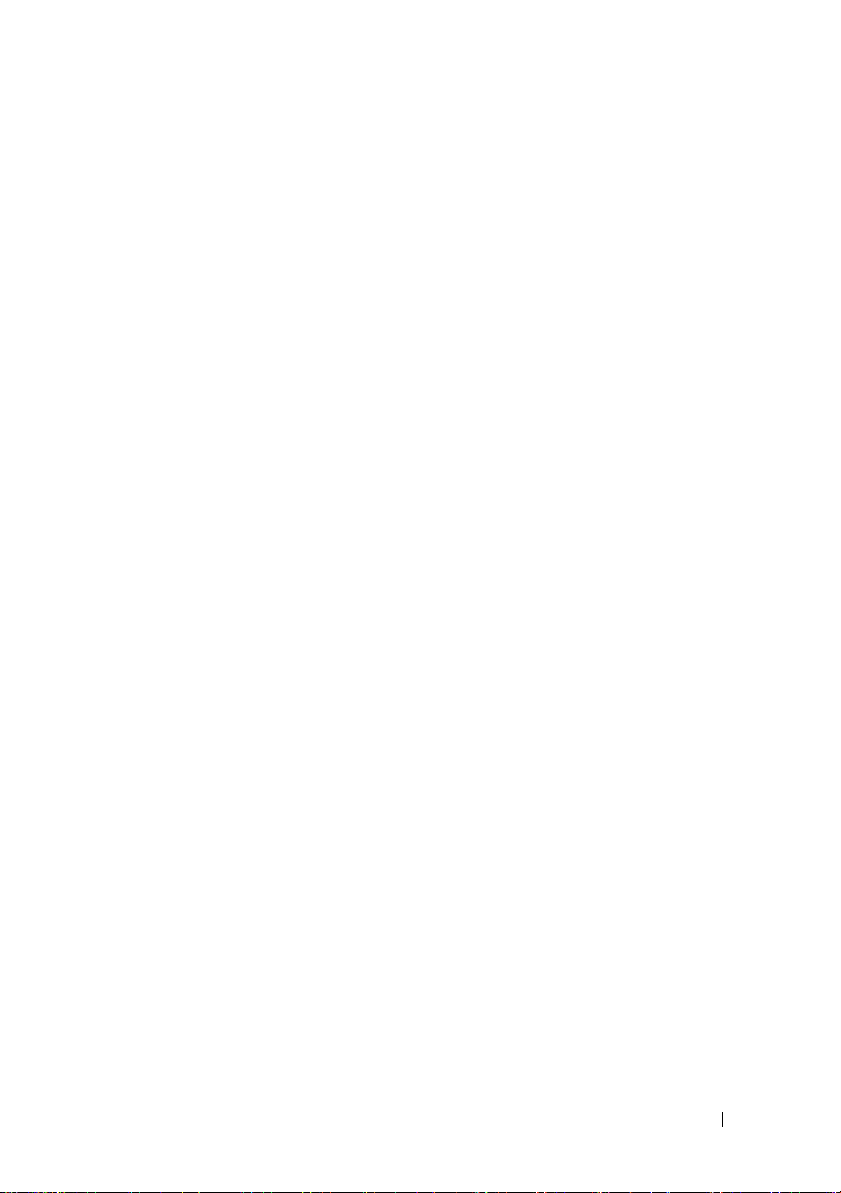
Bir Ev ve Büro Aðý Kurulmasý. . . . . . . . . . . . . . . 58
Bir Að Baðdaþtýrýcýsýnýn Baðlanmasý
Microsoft
Bir Að Kurulmasý
Windows Vista
®
Windows® XP Ýþletim Sisteminde
. . . . . . . . . . . . . . . . . . . 59
®
Ýþletim Sisteminde Bir Að Kurulmasý 59
. . . . . . . . . 58
Internet'e Baðlanma
Internet Baðlantýnýzý Kurma
. . . . . . . . . . . . . . . . . . . 60
. . . . . . . . . . . . . . 60
2 Sorunlarý Çözme . . . . . . . . . . . . . . . . . . . 63
Sorun Giderme Ýpuçlarý. . . . . . . . . . . . . . . . . . 63
Pil Sorunlarý
Sürücü Sorunlarý
E-Posta, Modem ve Internet Sorunlarý
Hata Mesajlarý . . . . . . . . . . . . . . . . . . . . . . 68
Klavye Sorunlarý
Kilitlenmeler ve Yazýlým Sorunlarý
. . . . . . . . . . . . . . . . . . . . . . . 63
. . . . . . . . . . . . . . . . . . . . . 64
CD ve DVD sürücüsü sorunlarý
Sabit sürücü sorunlarý
. . . . . . . . . . . . . . . . . . . . . 69
Bilgisayar açýlmýyor
. . . . . . . . . . . . . . . . . 70
Bilgisayar yanýt vermiyor
Bir program yanýt vermiyor
. . . . . . . . . . . . 65
. . . . . . . . . . . . . . . . 66
. . . . . . . . . . 66
. . . . . . . . . . . . 70
. . . . . . . . . . . . . . . 70
. . . . . . . . . . . . . 70
Bir program sürekli çöküyor . . . . . . . . . . . . . 70
Program Microsoft
®
Windows® iþletim
sisteminin önceki bir sürümü için tasarlanmýþ . . . . 71
Tamamý mavi bir ekran görünüyor . . . . . . . . . . 71
Diðer yazýlým sorunlarý
. . . . . . . . . . . . . . . . 72
Ýçerik 5
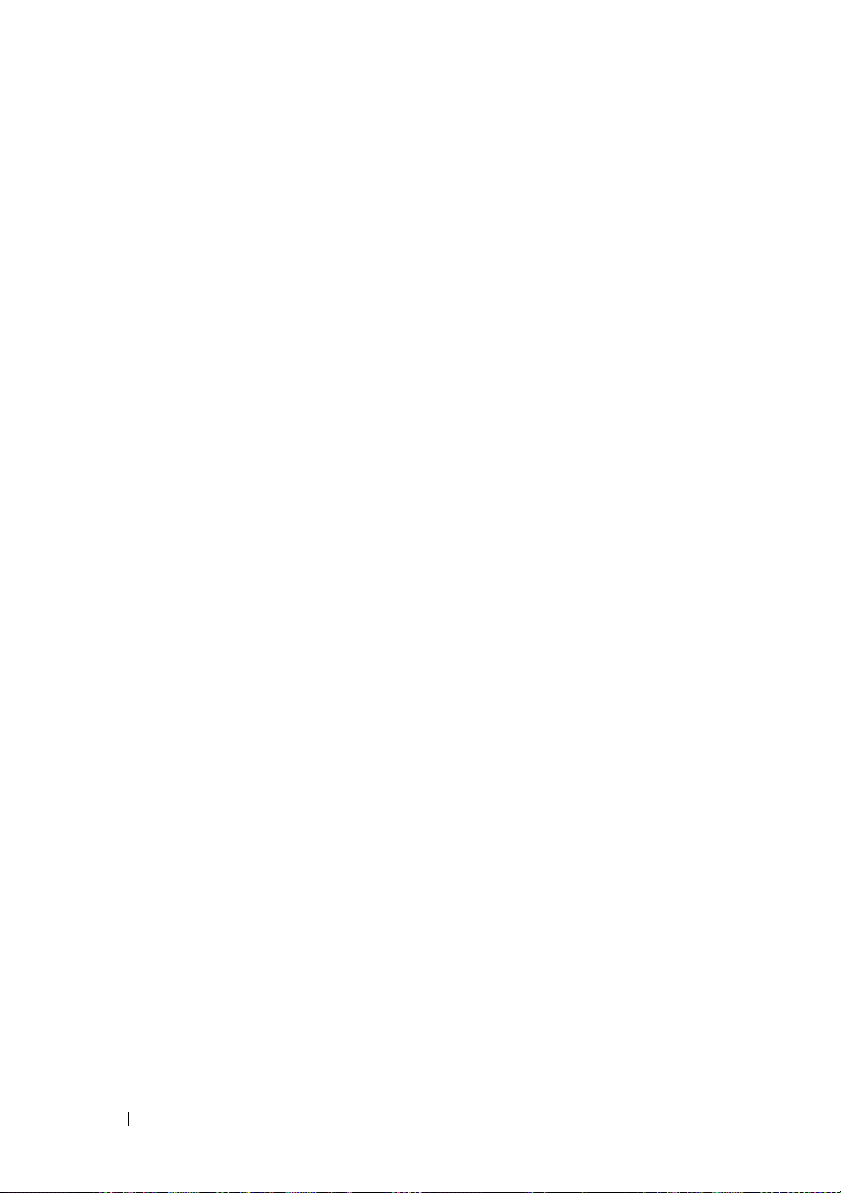
Medya Kart Okuyucu Sorunlarý. . . . . . . . . . . . . . 73
Bellek Sorunlarý
. . . . . . . . . . . . . . . . . . . . . . 74
Fare Sorunlarý . . . . . . . . . . . . . . . . . . . . . . 75
Að Sorunlarý
Güç Sorunlarý
. . . . . . . . . . . . . . . . . . . . . . . 76
. . . . . . . . . . . . . . . . . . . . . . . 77
Yazýcý Sorunlarý . . . . . . . . . . . . . . . . . . . . . . 78
Tarayýcý Sorunlarý
Ses ve Hoparlör Sorunlarý
Hoparlörlerden ses gelmiyor
Kulaklýklardan ses gelmiyor
Video ve Monitör Sorunlarý
Ekran boþsa
Ekran kolay okunmuyorsa
. . . . . . . . . . . . . . . . . . . . . 80
. . . . . . . . . . . . . . . . 81
. . . . . . . . . . . . . 81
. . . . . . . . . . . . . 82
. . . . . . . . . . . . . . . . 82
. . . . . . . . . . . . . . . . . . . . . 83
. . . . . . . . . . . . . . 84
3 Sorun Giderme Ýpuçlarý . . . . . . . . . . . . . . 85
Güç Iþýklarý . . . . . . . . . . . . . . . . . . . . . . . . 85
6 Ýçerik
Sesli Uyarý Kodlarý . . . . . . . . . . . . . . . . . . . . 86
Sistem Ýletileri
Dell Diagnostics Programý
Dell Teþhislerini Kullanma Zamaný
. . . . . . . . . . . . . . . . . . . . . . 88
. . . . . . . . . . . . . . . . 90
. . . . . . . . . . 90
Dell Diagnostics Programýný Sabit Sürücünüzden
Baþlatma
Dell Diagnostics Programýný
. . . . . . . . . . . . . . . . . . . . . . . 90
Drivers and Utilities
CD'sinden Baþlatma . . . . . . . . . . . . . . . . . 91
Dell Diagnostics Ana Menüsü
. . . . . . . . . . . . 92
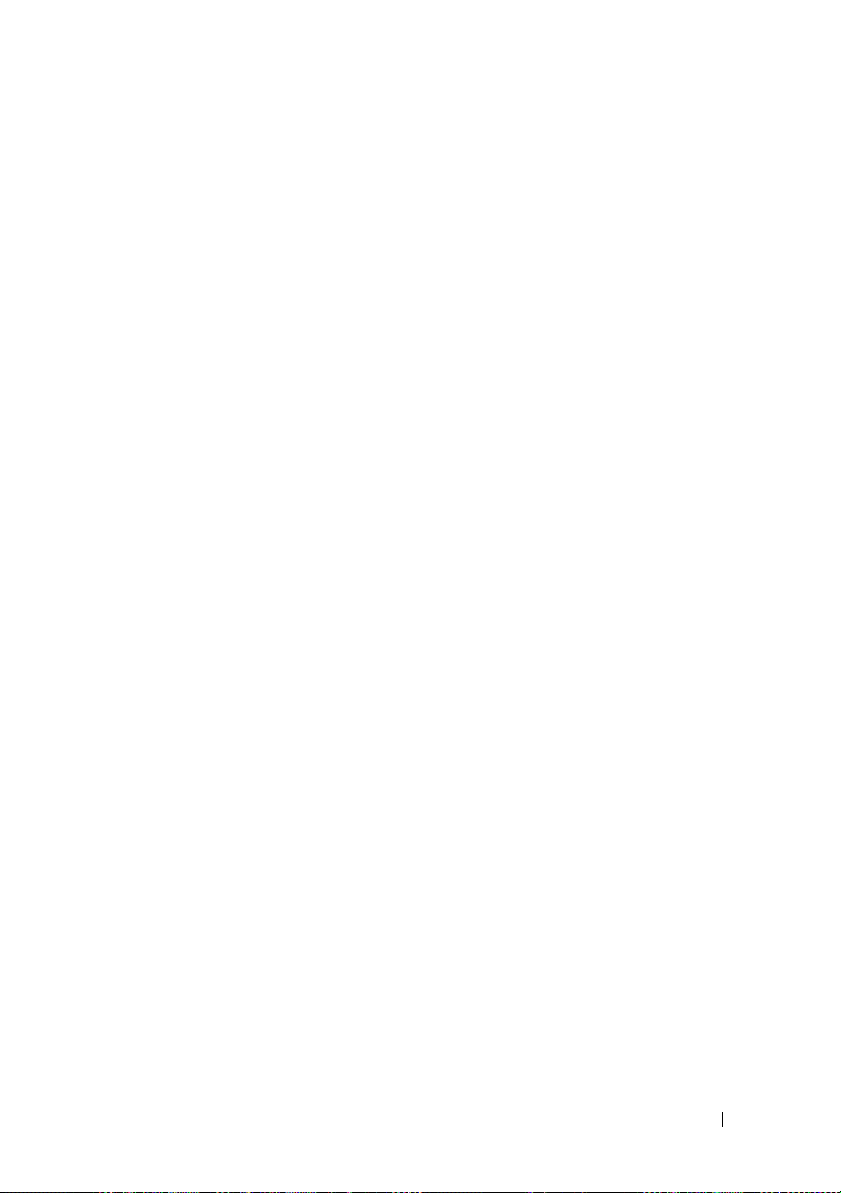
Sürücüler . . . . . . . . . . . . . . . . . . . . . . . . . 94
Sürücü Nedir?
Sürücülerin Tanýmlanmasý
. . . . . . . . . . . . . . . . . . . . 94
. . . . . . . . . . . . . . 94
Sürücüleri ve Yardýmcý Programlarý Yeniden Yükleme 95
Microsoft Windows® XP ve Windows Vista® Ýþletim
Sistemlerinde Yazýlým ve Donaným Sorunlarýný Giderme
97
Ýþletim Sisteminizi Geri Yükleme. . . . . . . . . . . . . 98
®
Microsoft
Kullanma
Windows® Sistem Geri Yüklemeyi
. . . . . . . . . . . . . . . . . . . . . . . 98
Dell PC Restore ve Dell Factory Image Restore'ý
Kullanma
. . . . . . . . . . . . . . . . . . . . . . 100
Operating System Diskini Kullanma . . . . . . . . 103
4 Parçalarý Takma ve Çýkarma . . . . . . . . . 105
Baþlamadan Önce . . . . . . . . . . . . . . . . . . . 105
Önerilen Araçlar
Bilgisayarý Kapatma . . . . . . . . . . . . . . . . 106
Bilgisayarýnýzýn Ýçinde Çalýþmaya Baþlamadan Önce
. . . . . . . . . . . . . . . . . . 105
106
Bilgisayar Kapaðýný Çýkarma
. . . . . . . . . . . . . . 107
Bilgisayarýnýzýn Ýç Görünüþü . . . . . . . . . . . . . . 109
Sistem Kartý Bileþenleri
Inspiron 530
Inspiron 530a
. . . . . . . . . . . . . . . . 110
. . . . . . . . . . . . . . . . . . . . 110
. . . . . . . . . . . . . . . . . . . 112
Inspiron 530b . . . . . . . . . . . . . . . . . . . 114
Inspiron 530c
Inspiron 530d
Güç Kaynaðý DC Konektörü Pin Atamalarý
. . . . . . . . . . . . . . . . . . . 116
. . . . . . . . . . . . . . . . . . . 118
. . . . . . . 120
Ýçerik 7
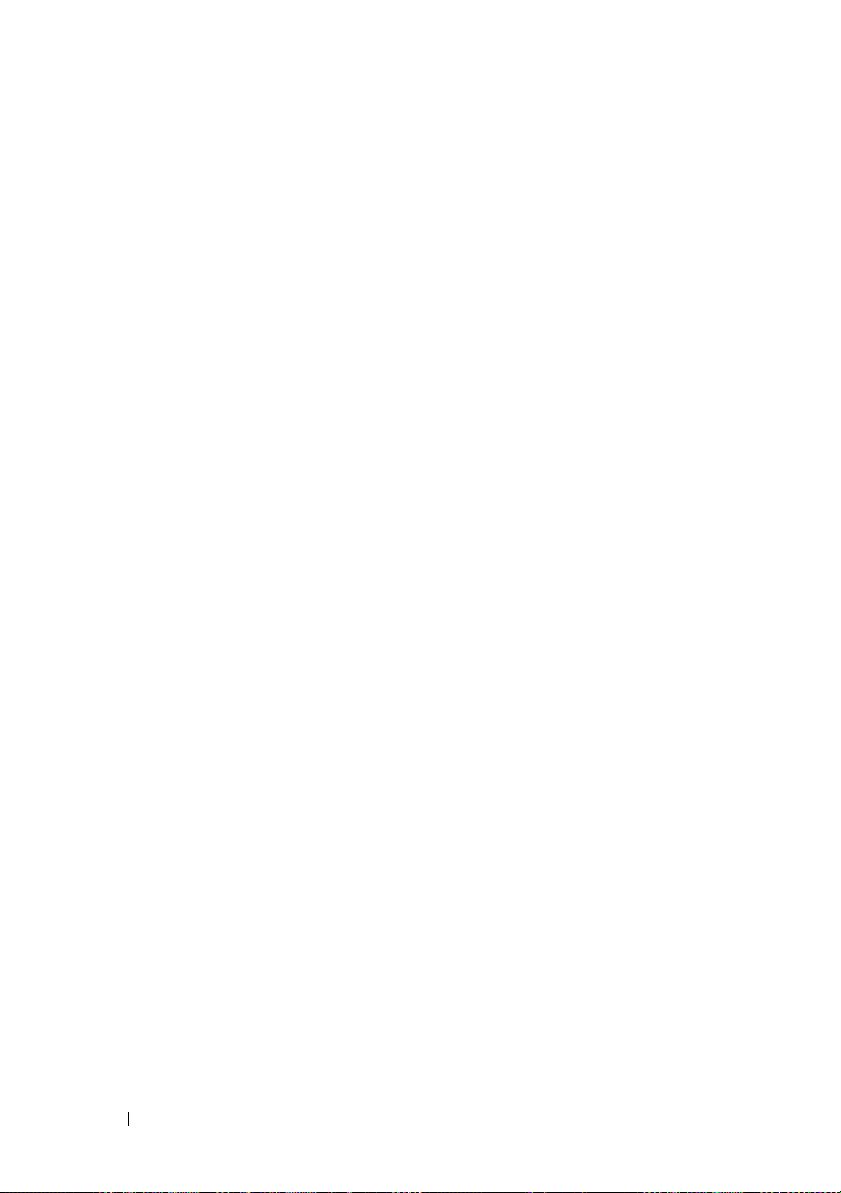
Bellek . . . . . . . . . . . . . . . . . . . . . . . . . . 123
Bellek Takma Kurallarý
Bellek Takma
. . . . . . . . . . . . . . . 124
. . . . . . . . . . . . . . . . . . . . 126
Bellek Çýkartýlmasý . . . . . . . . . . . . . . . . . 128
Kartlar . . . . . . . . . . . . . . . . . . . . . . . . . 129
PCI ve PCI Express Kartlarý
. . . . . . . . . . . . . 129
Çerçeve
Sürücüler
. . . . . . . . . . . . . . . . . . . . . . . . . 136
Çerçeveyi Çýkarma
Çerçeveyi Deðiþtirme
. . . . . . . . . . . . . . . . . . . . . . . . 138
Önerilen Sürücü Kablo Baðlantýlarý
Sürücü Kablolarýný Baðlama
. . . . . . . . . . . . . . . . . 136
. . . . . . . . . . . . . . . 137
. . . . . . . . . 139
. . . . . . . . . . . . 139
Sürücü Arabirim Konektörleri. . . . . . . . . . . . 139
Sürücü Kablolarýný Baðlama ve Kablolarýn
Baðlantýsýný Kesme
. . . . . . . . . . . . . . . . . 140
Sabit Sürücüler. . . . . . . . . . . . . . . . . . . 140
Disket Sürücü (Ýsteðe Baðlý)
Ortam Kart Okuyucusu
. . . . . . . . . . . . 145
. . . . . . . . . . . . . . . 151
CD/DVD Sürücüsü . . . . . . . . . . . . . . . . . 154
Pil . . . . . . . . . . . . . . . . . . . . . . . . . . . . 160
Pil Deðiþtirme
Güç Kaynaðý
Güç Kaynaðýný Deðiþtirme
G/Ç paneli
G/Ç Panelini Çýkarma
G/Ç Panelinin Takýlmasý
. . . . . . . . . . . . . . . . . . . 160
. . . . . . . . . . . . . . . . . . . . . . 161
. . . . . . . . . . . . . 162
. . . . . . . . . . . . . . . . . . . . . . . . 163
. . . . . . . . . . . . . . . . 164
. . . . . . . . . . . . . . 165
8 Ýçerik
Ýþlemci Faný
. . . . . . . . . . . . . . . . . . . . . . . 165
Ýþlemci Faný/Isý Emici Biriminin Çýkartýlmasý
Ýþlemci Faný/Isý Emici Biriminin Takýlmasý
. . . . 166
. . . . . . 167
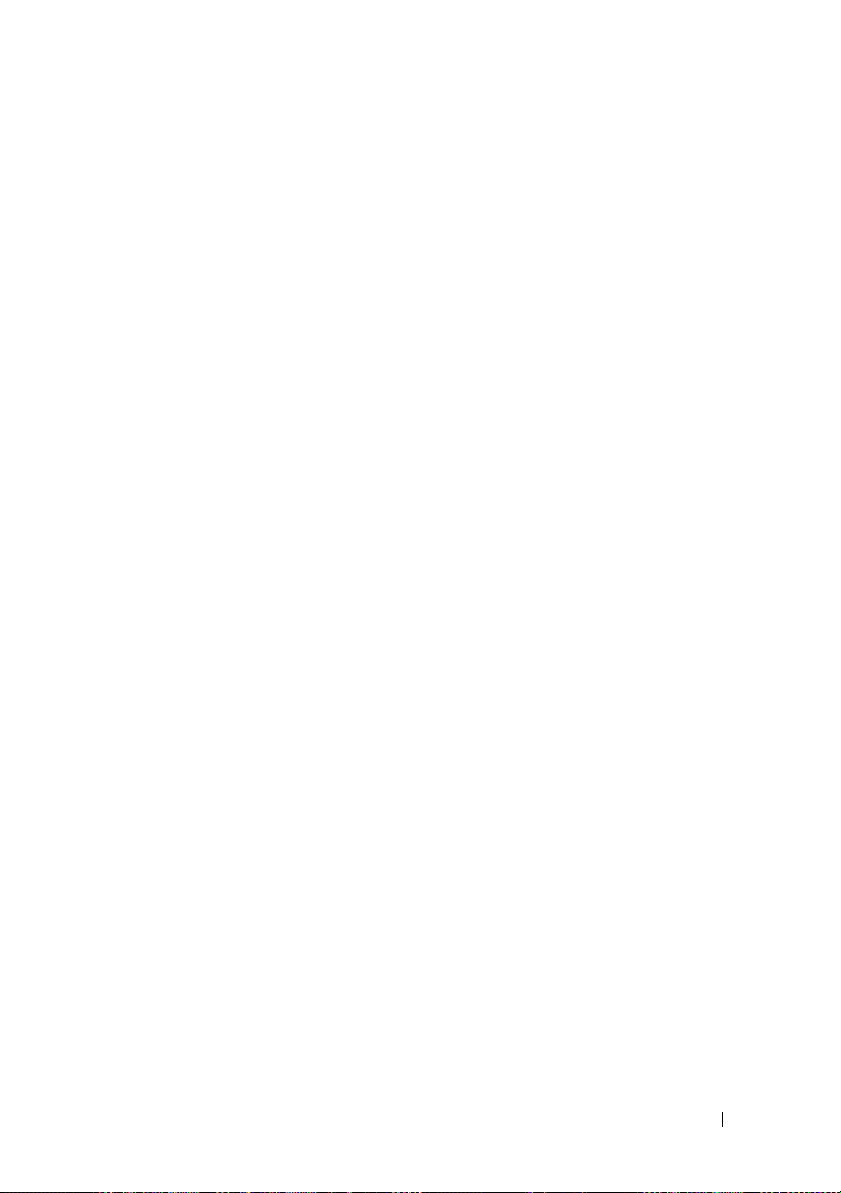
Ýþlemci . . . . . . . . . . . . . . . . . . . . . . . . . 168
Ýþlemciyi Çýkarma
Ýþlemci Takma
. . . . . . . . . . . . . . . . . 168
. . . . . . . . . . . . . . . . . . . 170
Kasa Faný
Sistem Kartý
. . . . . . . . . . . . . . . . . . . . . . . . 172
Kasa Fanýnýn Çýkartýlmasý
Kasa Fanýný Deðiþtirme
. . . . . . . . . . . . . . . . . . . . . . 174
Sistem Kartýný Çýkarma
Sistem Kartý Takma
. . . . . . . . . . . . . 172
. . . . . . . . . . . . . . . 173
. . . . . . . . . . . . . . 174
. . . . . . . . . . . . . . . . 176
Bilgisayarýn Kapaðýný Takma . . . . . . . . . . . . 176
AEk . . . . . . . . . . . . . . . . . . . . . . . . . . . . . . 179
Özellikler . . . . . . . . . . . . . . . . . . . . . . . . 179
Inspiron 530/530a/530c
Inspiron 530b/530d . . . . . . . . . . . . . . . . 182
Inspiron 530/530a/530b/530c/530d
Sistem Kurulumu
Genel Bakýþ
. . . . . . . . . . . . . . . . . . . . 187
. . . . . . . . . . . . . . . . . . . . 187
Sistem Kurulumuna Girme
System Setup Seçenekleri
Önyükleme Sýrasý . . . . . . . . . . . . . . . . . 191
. . . . . . . . . . . . . . 179
. . . . . . . . 185
. . . . . . . . . . . . . 188
. . . . . . . . . . . . . 189
Unutulmuþ Parolalarý Temizleme. . . . . . . . . . . . 193
Inspiron 530
. . . . . . . . . . . . . . . . . . . . 193
Inspiron 530a . . . . . . . . . . . . . . . . . . . 194
Inspiron 530b
Inspiron 530c
. . . . . . . . . . . . . . . . . . . 194
. . . . . . . . . . . . . . . . . . . 195
Inspiron 530d . . . . . . . . . . . . . . . . . . . 195
Ýçerik 9
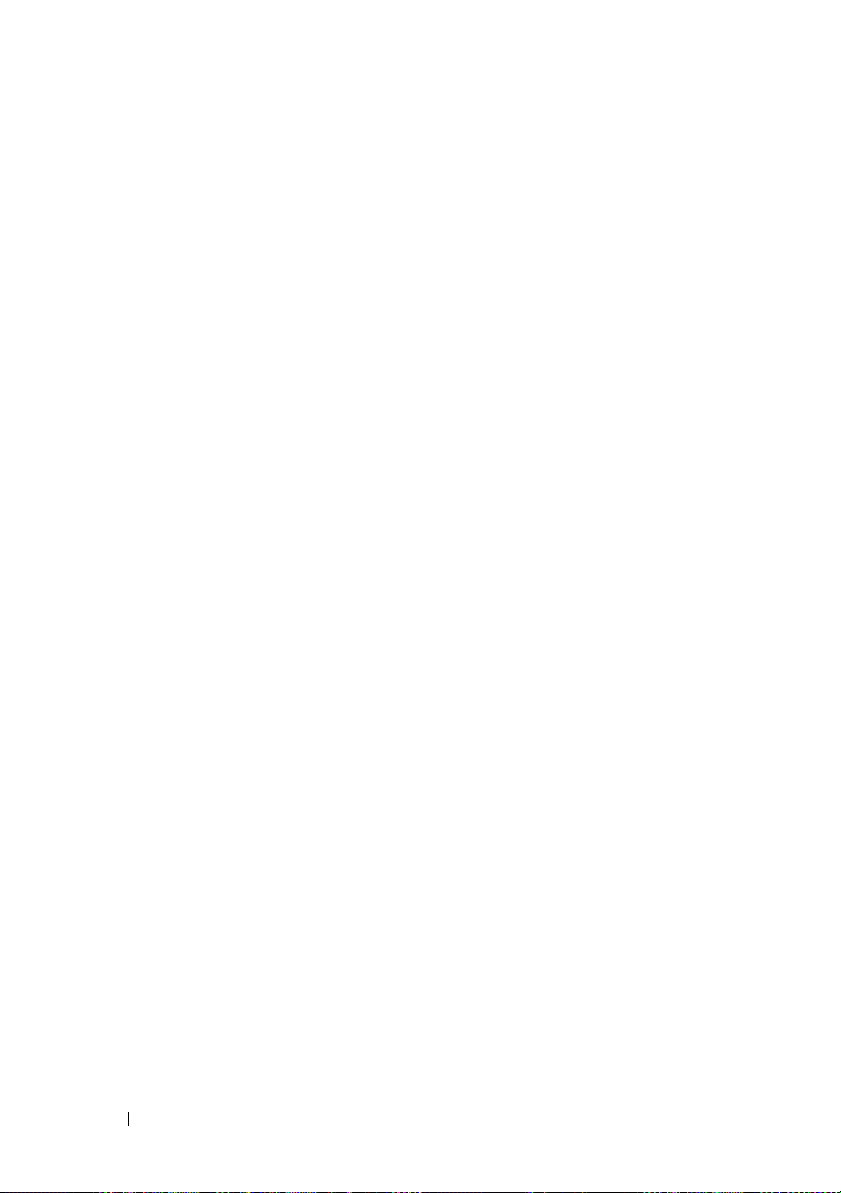
CMOS Ayarlarýný Sýfýrlama . . . . . . . . . . . . . . . 196
BIOS'u Sýfýrlama
. . . . . . . . . . . . . . . . . . . . 197
Bilgisayarýnýzý Temizleme. . . . . . . . . . . . . . . . 198
Bilgisayar, Klavye ve Monitör
. . . . . . . . . . . . 198
Fare . . . . . . . . . . . . . . . . . . . . . . . . 198
Disket Sürücü (Ýsteðe Baðlý)
CD ve DVD'ler
. . . . . . . . . . . . . . . . . . . 199
Dell Teknik Destek Politikasý (Yalnýzca ABD)
. . . . . . . . . . . . 199
. . . . . . 199
"Dell tarafýndan yüklenen" Yazýlým ve Çevre
Birimlerinin Tanýmý
. . . . . . . . . . . . . . . . . 200
"Üçüncü Taraf" Yazýlým ve Çevre Birimlerinin Tanýmý 200
FCC Bildirimi (Sadece ABD) . . . . . . . . . . . . . . 200
FCC Sýnýf B
Dell'e Baþvurma
. . . . . . . . . . . . . . . . . . . . . 200
. . . . . . . . . . . . . . . . . . . . 202
Sözlük . . . . . . . . . . . . . . . . . . . . . . . . . . . . . 203
Dizin . . . . . . . . . . . . . . . . . . . . . . . . . . . . . . . 219
10 Ýçerik
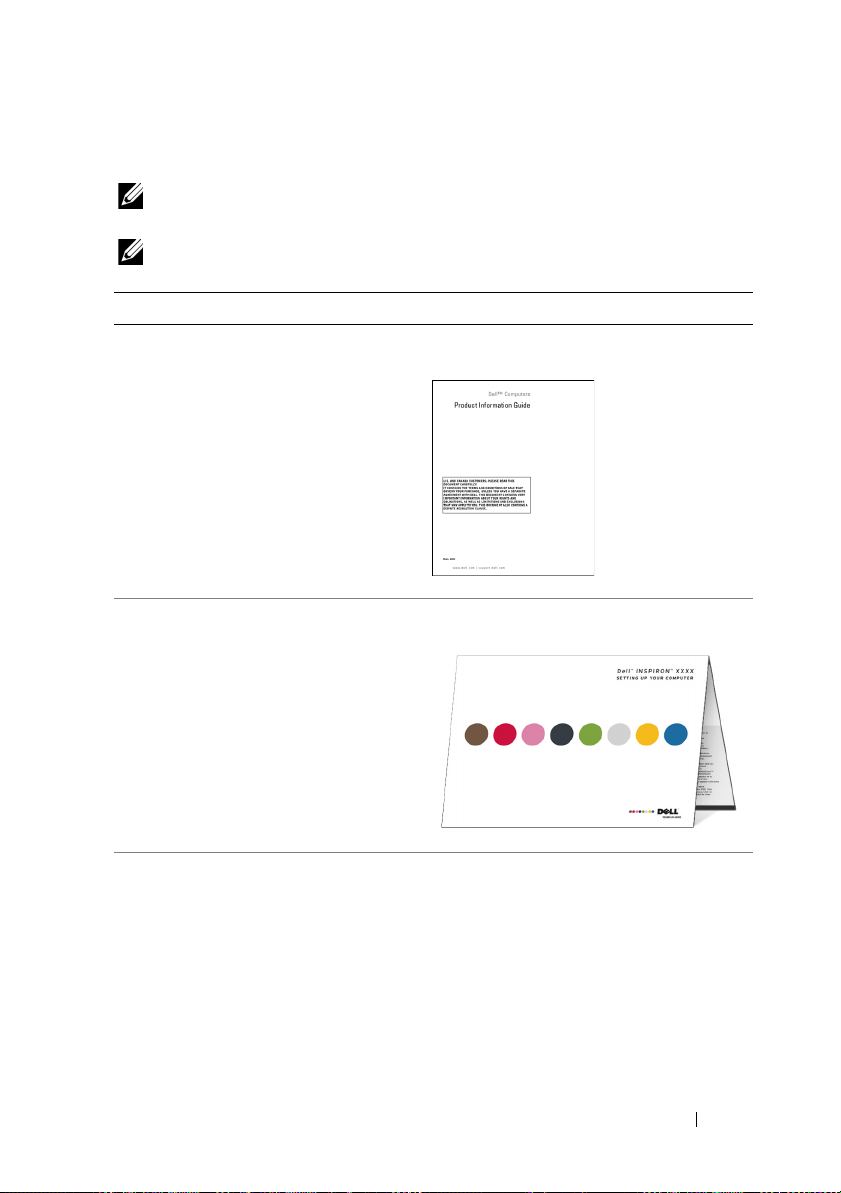
Bilgi Bulma
NOT: Bazý özellikler ve ortamlar isteðe baðlý olabilir ve bilgisayarýnýzla birlikte
gönderilmemiþ olabilir. Bazý özellikler ve ortamlar bazý ülkelerde bulunmayabilir.
NOT: Bilgisayarýnýzla birlikte daha fazla bilgi gelebilir.
Ne Arýyorsunuz? Aradýðýnýzý Burada Bulun
•
Garanti bilgileri
•
Hükümler ve Koþullar (yalnýzca ABD)
•
Güvenlik yönergeleri
•
Düzenleyici bilgiler
•
Ergonomi bilgileri
•
Son Kullanýcý Lisans Sözleþmesi
•
Bilgisayarýmý nasýl kurarým
Dell™ Ürün Bilgileri Kýlavuzu
Kurulum Þemasý
•
Model Numarasý
Model numarasý için bilgisayarýnýzýn
arkasýna bakýn.
NOT: Herhangi bir etiket yoksa, model
numarasý Inspiron 530'dur.
Bilgi Bulma 11
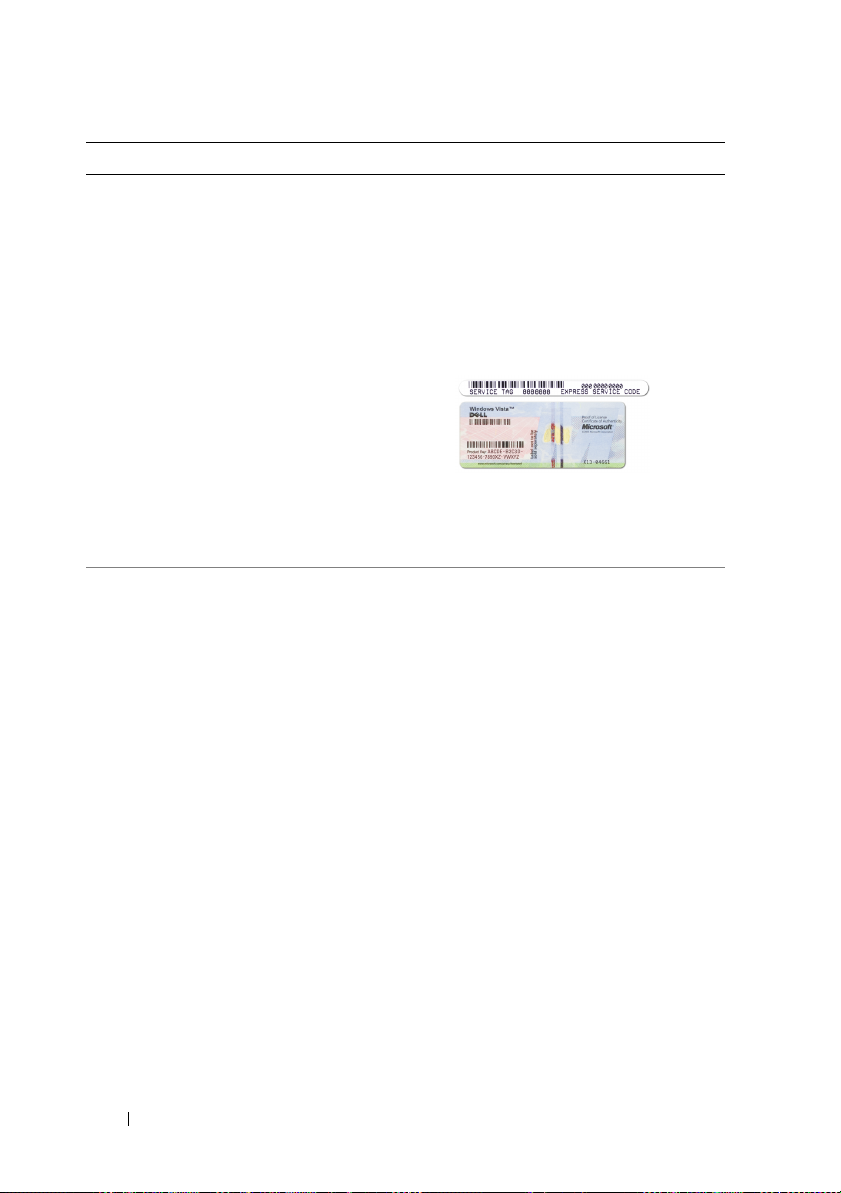
Ne Arýyorsunuz? Aradýðýnýzý Burada Bulun
•
Service Tag (Servis Etiketi) ve Express
Service Code (Hýzlý Servis Kodu)
•
Microsoft Windows Lisans Etiketi
•
Çözümler — Sorun giderme ipuçlarý
ve püf noktalarý, teknisyenlerden
makaleler, çevrimiçi kurslar, sýk
sorulan sorular
•
Topluluk — Diðer Dell müþterileriyle
çevrimiçi tartýþma
•
Yükseltmeler — Bellek, sabit sürücü
ve iþletim sistemi gibi bileþenler için
yükseltme bilgileri
•
Müþteri Hizmetleri — Ýletiþim
bilgileri, servis çaðrýsý ve sipariþ
durumu, garanti ve onarým bilgileri
•
Servis ve destek — Servis çaðrýsý
durumu ve destek geçmiþi, servis
sözleþmesi, teknik destekle çevrimiçi
tartýþmalar
•
Baþvuru — Bilgisayar belgeleri,
bilgisayar yapýlandýrmasý hakkýnda
ayrýntýlar, ürün özellikleri ve teknik
incelemeler
•
Yüklemeler — Onaylý sürücüler,
düzeltme ekleri ve yazýlým
güncelleþtirmeleri
Servis Etiketi ve Microsoft
Bu etiketleri, bilgisayarýnýzýn üzerinde
bulabilirsiniz.
•
support.dell.com
kullandýðýnýzda veya teknik desteði
aradýðýnýzda bilgisayarýnýzý tanýmlamak
için Servis Etiketi numarasýný kullanýn.
•Teknik desteði aradýðýnýzda çaðrýnýzý
yönlendirmek için Hýzlý Servis Kodu
numarasýný girin.
Dell Destek Web Sitesi — support.dell.com
adresini
NOT: Uygun destek sitesini görmek için
bölgenizi seçin.
NOT: Kurumsal, resmi ve akademik
müþterilerimiz de premier.support.dell.com
adresindeki özel Dell Premier Support web
sitesini kullanabilirler.
®
Windows® Lisansý
12 Bilgi Bulma
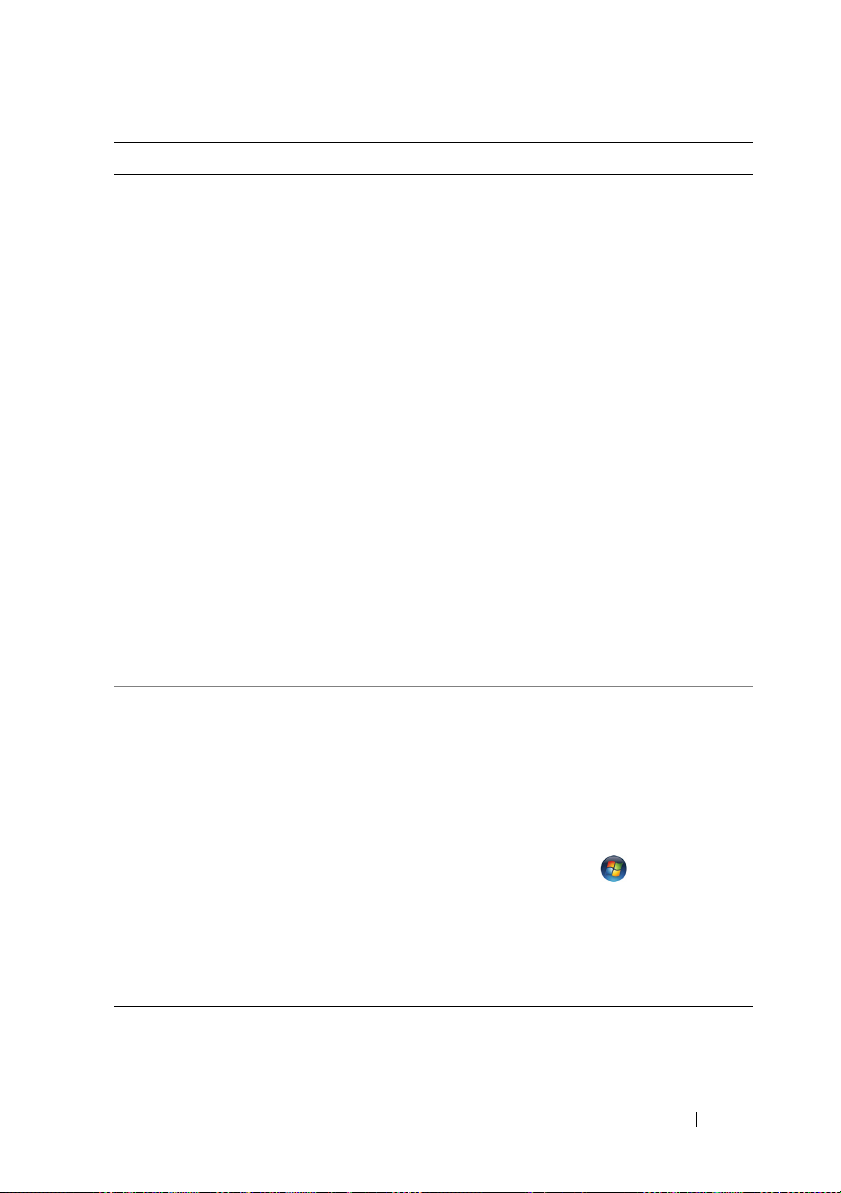
Ne Arýyorsunuz? Aradýðýnýzý Burada Bulun
•
Desktop System Software (DSS –
Masaüstü Sistem Yazýlýmý)—
Bilgisayarýnýzýn iþletim sistemini
yeniden yüklerseniz, DSS yardýmcý
programýný da yeniden yüklemeniz
gerekir. DSS iþletim sisteminize kritik
güncelleþtirmeler ve Dell™ 3,5 inç
USB disket sürücüleri, optik
sürücüler ve USB aygýtlarý için destek
saðlar. DSS, Dell bilgisayarýnýzýn
doðru çalýþmasý için gereklidir.
Yazýlým, bilgisayarýnýzý ve iþletim
sisteminizi otomatik olarak
algýlayarak, yapýlandýrmanýza uygun
güncelleþtirmeleri yükler.
Desktop
yüklemek için:
System Software uygulamasýný
1
support.dell.com
adresine gidin ve
Drivers and Downloads
týklatýn.
2
Modeli Seç
3
Ürün modelinizi seçin ve
'i týklatýn.
týklatýn veya bir service tag numarasý
Git
girin ve
4
Sistem Yardýmcý Programlarý
5
Dell - Yardýmcý Program
'i týklatýn.
Desktop System Software
týklatýn ve
6
Sürücüyü çalýþtýrmak için
Þimdi Yükle
týklatýn veya sürücüyü bilgisayarýnýza
kaydetmek için
Kaydet
NOT: Seçimlerinize baðlý olarak
support.dell.com kullanýcý arabirimi farklýlýk
gösterebilir.
NOT: Sahip olduðunuz masaüstü modeli için
DSS mevcut olabilir veya olmayabilir.
•
Windows® iþletim sisteminizi nasýl
kullanýrsýnýz
•
Program ve dosyalarla nasýl çalýþýrým
•
Masaüstümü nasýl kiþiselleþtiririm
Windows Yardým ve Destek
1
Windows Yardým ve Destek'e eriþmek
için:
•
Windows XP'de,
týklatýn ve ardýndan
öðesini týklatýn.
•
Windows Vista®'da Windows Vista
Baþlat düðmesini
'i týklatýn.
Destek
2
Sorununuzu belirten bir sözcük veya
tümcecik girin ve ok simgesini týklatýn.
3
Sorununuzu açýklayan konuyu týklatýn.
4
Ekrandaki yönergeleri izleyin.
öðesini
Onayla
'yý
'ný týklatýn.
altýnda
seçeneðini
'yi týklatýn.
Çalýþtýr
'ý
'i týklatýn.
Baþlat düðmesini
Yardým ve Destek
ve
Yardý m v e
Bilgi Bulma 13

14 Bilgi Bulma

Bilgisayarýnýzýn Kurulumu ve
1
2
3
4
13
14
5
6
7
8
12
11
10
9
Kullanýmý
Bilgisayarýn Önden Görünümü
Inspiron 530/530a/530c
1
Bilgisayarýnýzýn Kurulumu ve Kullanýmý 15
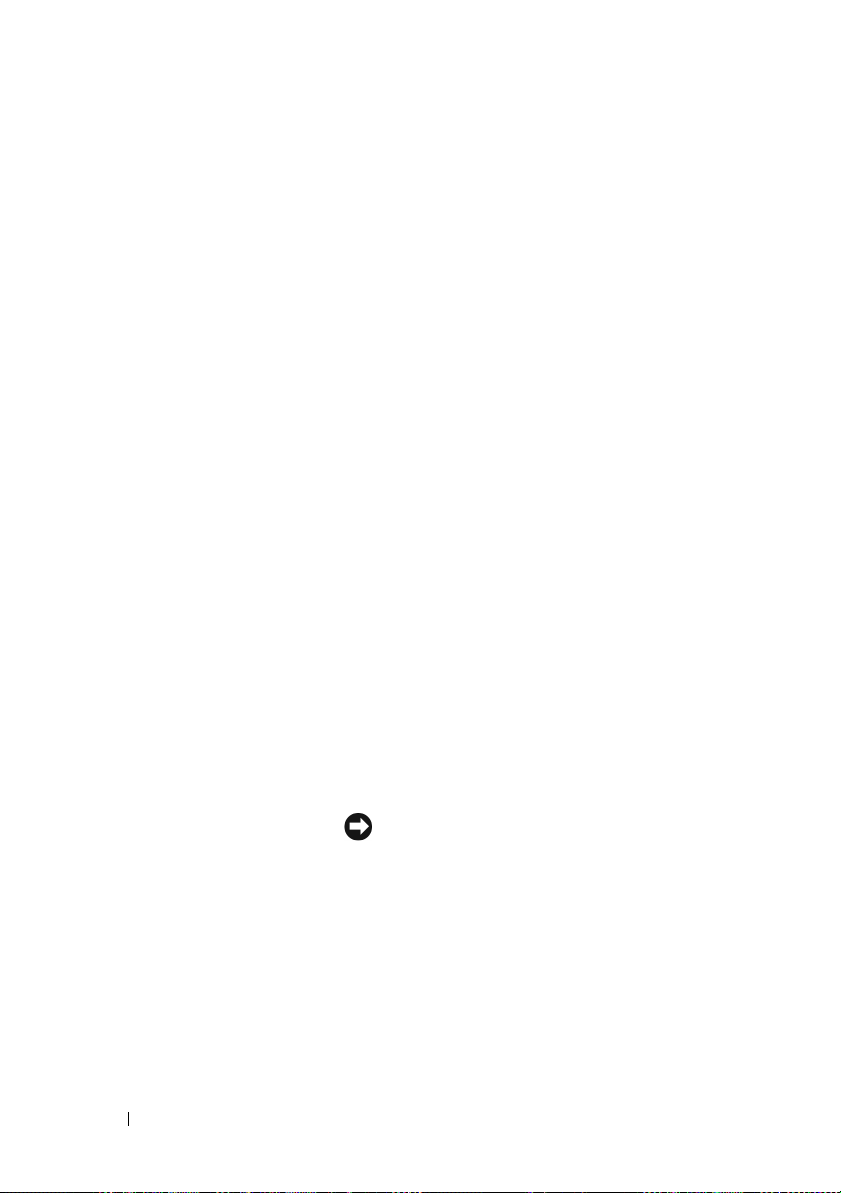
1 Servis Etiketi (arkaya
doðru kasanýn üst kýsmýna
yerleþtirilmiþtir)
2 CD/DVD sürücüsü Bir CD/DVD çalmak/oynatmak için CD/DVD
3 CD/DVD çýkartma düðmesi CD veya DVD sürücüsünden bir diski çýkartmak
4 isteðe baðlý CD/DVD
sürücüsü
5 isteðe baðlý CD/DVD
çýkartma düðmesi
6 USB 2.0 konektörleri (4)
7 IEEE 1394 konektörü
(isteðe baðlý)
8 kulaklýk konektörü Kulaklýklarý ve hoparlör türlerinin çoðunu
9 güç düðmesi,
gьз эюэрэ
10 sьrьcь etkinlik эюэрэ
11 ön panel kapaðý týrnaðý
Dell Destek web sitesine eriþiminiz ya da teknik
desteði aradýðýnýzda bilgisayarýnýzý tanýtmak için
Servis etiketi'ni kullanýn.
sürücüsü kullanýn.
için basýn.
Ýsteðe baðlý bir CD/DVD sürücüsü içerebilir.
Ýsteðe baðlý CD veya DVD sürücüsünden bir
diski çýkartmak için basýn.
Ön USB konektörlerini oyun kollarý veya
kameralar ya da önyüklenebilir USB aygýtlarý gibi
ara sýra baðladýðýnýz aygýtlar için kullanýn (bir USB
aygýtýndan önyükleme hakkýnda daha fazla bilgi
için bkz. "System Setup Seçenekleri" sayfa 189).
Yazýcýlar ve klavyeler gibi normalde baðlý kalan
aygýtlar için arka USB konektörlerini kullanmanýz
önerilir.
Dijital video kameralar gibi yüksek hýza sahip
veri multimedya aygýtlarýný takýn.
baðlamak için kulaklýk konektörünü kullanýn.
Bilgisayarý açmak için güç düðmesine basýn. Bu
düðmenin ortasýndaki ýþýk güç durumunu gösterir.
Daha fazla bilgi için bkz. "Denetimler ve Iþýklar"
sayfa 185.
DÝKKAT: Veri kaybýný önlemek için, bilgisayarý
güç düðmesini kullanarak kapatmayýn. Bunun
yerine, iþletim sisteminden kapatýn.
Sьrьcь faaliyet эюэрэ, bilgisayar sabit diskten veri
okurken veya sabit diske veri yazarken yanar. Iюэk,
CD зalar gibi bir aygэt зalэюэrken de yanabilir.
FlexBay sürücüsü, dört adet Universal Seri
Veriyolu (USB) konektörünü, bir adet kulaklýk
konektörünü ve bir adet mikrofon konektörünü
örtmek için ön panel kapaðý týrnaðýný yukarý
doðru kaldýrýn.
16 Bilgisayarýnýzýn Kurulumu ve Kullanýmý

12 mikrofon konektörü Bir ses veya telefon programýna ses veya müzik
1
2
3
4
13
14
5
6
7
8
12
11
10
9
giriþi için kiþisel bilgisayar mikrofonu takmak
için mikrofon konektörünü kullanýn.
Ses kartý bulunan bilgisayarlarda, mikrofon
konektörü kartýn üzerindedir.
13 FlexBay sürücüsü Ýsteðe baðlý bir disket sürücü veya isteðe baðlý
bir Medya Kart Okuyucu içerebilir.
14 CD/DVD sürücüsü paneli Bu panel CD/DVD sürücüsünü örter.
(Açýk konumda gösterilmiþtir)
Inspiron 530b/530d
Bilgisayarýnýzýn Kurulumu ve Kullanýmý 17
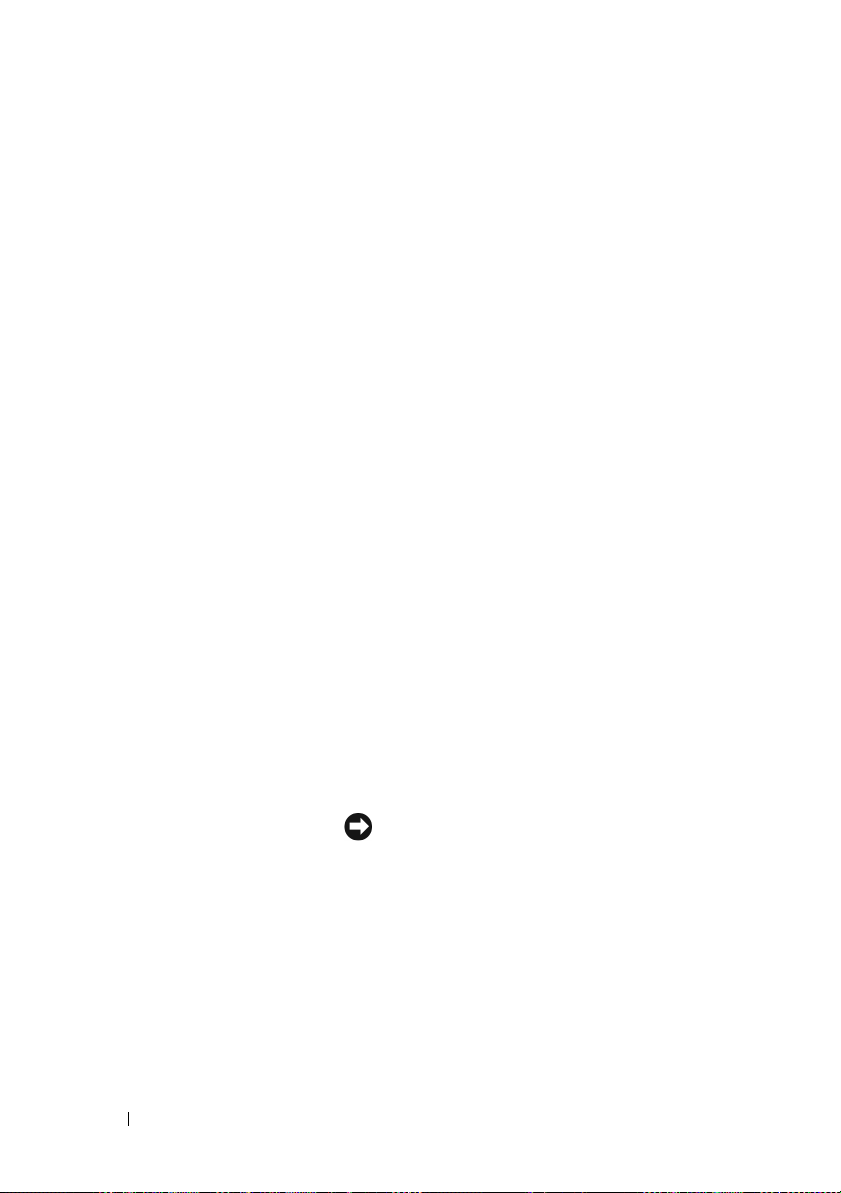
1 Servis Etiketi (arkaya
doðru kasanýn üst kýsmýna
yerleþtirilmiþtir)
2 CD/DVD sürücüsü Bir CD/DVD çalmak/oynatmak için CD/DVD
3 CD/DVD çýkartma düðmesi CD veya DVD sürücüsünden bir diski çýkartmak
4 isteðe baðlý CD/DVD
sürücüsü
5 isteðe baðlý CD/DVD
çýkartma düðmesi
6 USB 2.0 konektörleri (2)
7 IEEE 1394 konektörü
(isteðe baðlý)
8 kulaklýk konektörü Kulaklýklarý ve hoparlör türlerinin çoðunu
9 güç düðmesi,
gьз эюэрэ
10 sьrьcь etkinlik эюэрэ
11 ön panel kapaðý týrnaðý FlexBay sürücüsü, dört adet Universal Seri
Dell Destek web sitesine eriþiminiz ya da teknik
desteði aradýðýnýzda bilgisayarýnýzý tanýtmak için
Servis etiketi'ni kullanýn.
sürücüsü kullanýn.
için basýn.
Ýsteðe baðlý bir CD/DVD sürücüsü içerebilir.
Ýsteðe baðlý CD veya DVD sürücüsünden bir
diski çýkartmak için basýn.
Ön USB konektörlerini oyun kollarý veya
kameralar ya da önyüklenebilir USB aygýtlarý gibi
ara sýra baðladýðýnýz aygýtlar için kullanýn (bir USB
aygýtýndan önyükleme hakkýnda daha fazla bilgi
için bkz. "System Setup Seçenekleri" sayfa 189).
Yazýcýlar ve klavyeler gibi normalde baðlý kalan
aygýtlar için arka USB konektörlerini kullanmanýz
önerilir.
Dijital video kameralar gibi yüksek hýza sahip
veri multimedya aygýtlarýný takýn.
baðlamak için kulaklýk konektörünü kullanýn.
Bilgisayarý açmak için güç düðmesine basýn. Bu
düðmenin ortasýndaki ýþýk güç durumunu
gösterir. Daha fazla bilgi için bkz. "Denetimler
ve Iþýklar" sayfa 185.
DÝKKAT: Veri kaybýný önlemek için, bilgisayarý
güç düðmesini kullanarak kapatmayýn. Bunun
yerine, iþletim sisteminden kapatýn.
Sьrьcь faaliyet эюэрэ, bilgisayar sabit diskten veri
okurken veya sabit diske veri yazarken yanar. Iюэk,
CD зalar gibi bir aygэt зalэюэrken de yanabilir.
Veriyolu (USB) konektörünü, bir adet kulaklýk
konektörünü ve bir adet mikrofon konektörünü
örtmek için ön panel kapaðý týrnaðýný yukarý
doðru kaldýrýn.
18 Bilgisayarýnýzýn Kurulumu ve Kullanýmý

12 mikrofon konektörü Bir ses veya telefon programýna ses veya müzik
1
2
3
4
6
5
7
giriþi için kiþisel bilgisayar mikrofonu takmak
için mikrofon konektörünü kullanýn.
Ses kartý bulunan bilgisayarlarda, mikrofon
konektörü kartýn üzerindedir.
13 FlexBay sürücüsü Ýsteðe baðlý bir disket sürücü veya isteðe baðlý
bir Medya Kart Okuyucu içerebilir.
14 CD/DVD sürücüsü paneli Bu panel CD/DVD sürücüsünü örter.
(Açýk konumda gösterilmiþtir)
Bilgisayarýn Arkadan Görünümü
Inspiron 530/530a/530c
Bilgisayarýnýzýn Kurulumu ve Kullanýmý 19
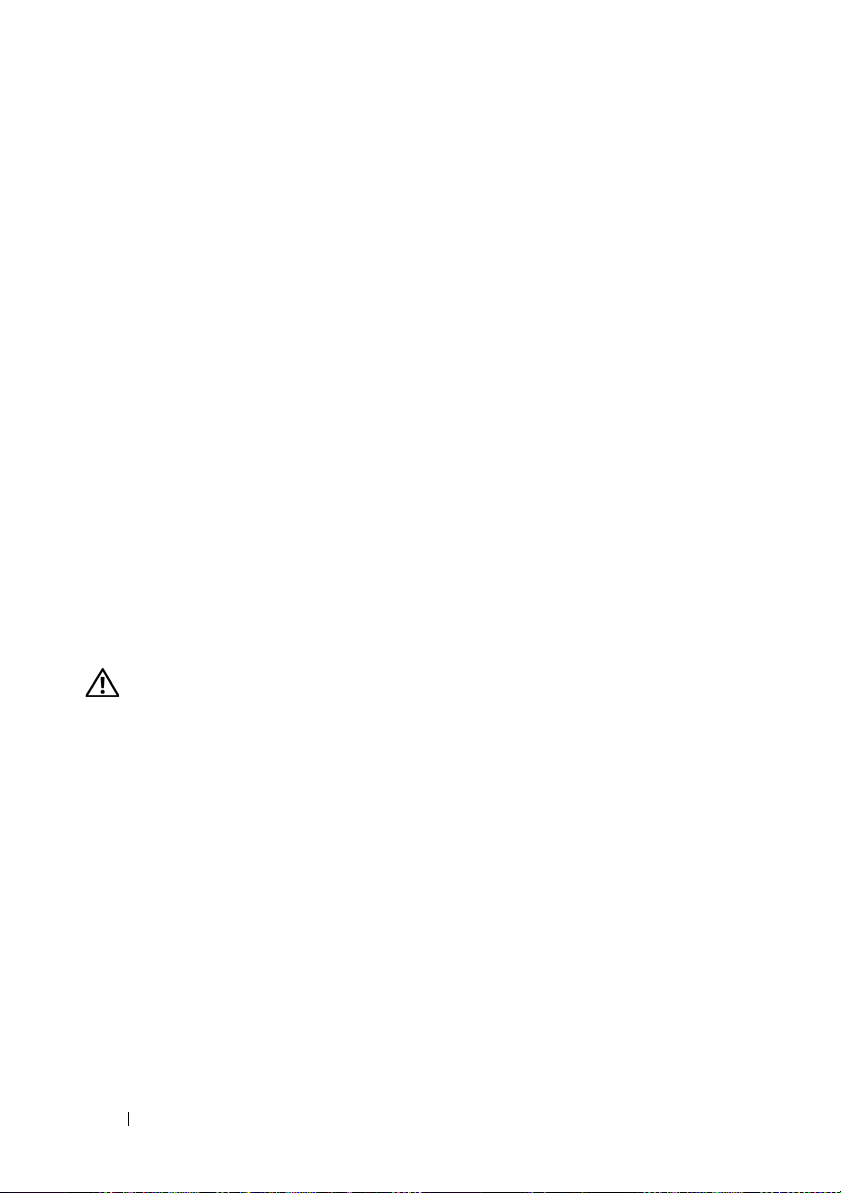
1 güç konektörü Güç kablosu takýlýr.
2 voltaj seçim anahtarý Voltaj deðerini seçmek için.
3 gьз kaynaрэ эюэрэ Güç kaynaðý için güç kullanýlabilirliðini gösterir.
4 arka panel konektörleri USB, ses ve diðer aygýtlarý uygun konektöre
takýn. Daha fazla bilgi için bkz. "Arka Panel
Konektörleri" sayfa 22.
5 kart yuvalarý Takýlý her PCI ve PCI Express kartý için eriþim
konektörleri.
6 kilit halkalarý Asma kilit bilezikleri piyasada satýlan hýrsýzlýk
önleyici aygýtlarýn takýlabilmesini saðlar. Asma
kilit bilezikleri bilgisayar kapaðýný bir asma kilit
aracýlýðýyla kasaya baðlamanýza izin vererek,
bilgisayarýn iç kýsmýna izinsiz olarak eriþilmesini
önler. Asma kilit bileziklerini kullanmak için,
piyasada satýlan bir asma kilidi bileziklerden
geçirin ve kilitleyin.
7 güvenlik kablosu yuvasý Güvenlik kablosu yuvasý, piyasada satýlan ve
bilgisayarýn çalýnmasýna karþý koruma saðlayan
cihazý baðlamak için kullanýlýr. Daha fazla bilgi
için, aygýtla birlikte verilen yönergelere bakýn.
UYARI: Sistem havalandýrmalarýnýn hiçbirinin engellenmemesini saðlayýn.
Engellenmeleri, ciddi ýsý problemlerine yol açabilir.
20 Bilgisayarýnýzýn Kurulumu ve Kullanýmý
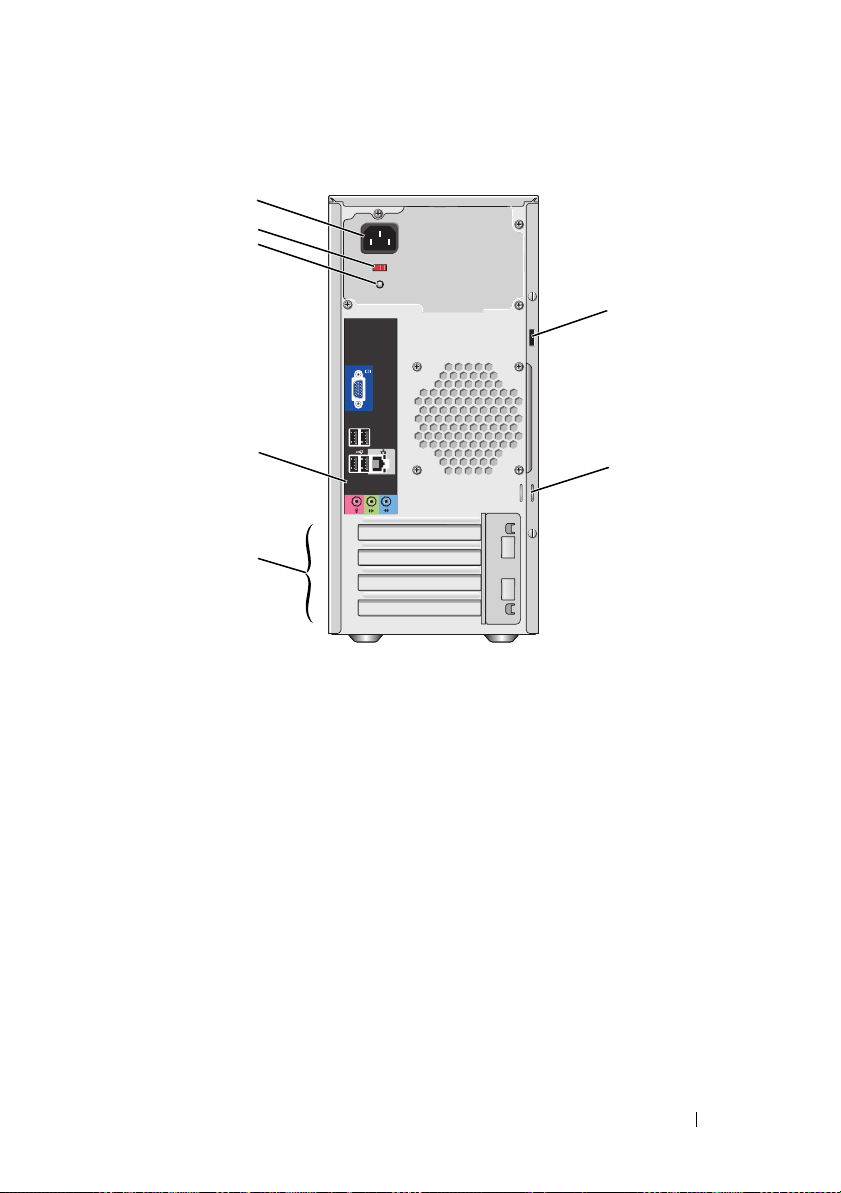
Inspiron 530b/530d
1
2
3
4
6
5
7
Bilgisayarýnýzýn Kurulumu ve Kullanýmý 21
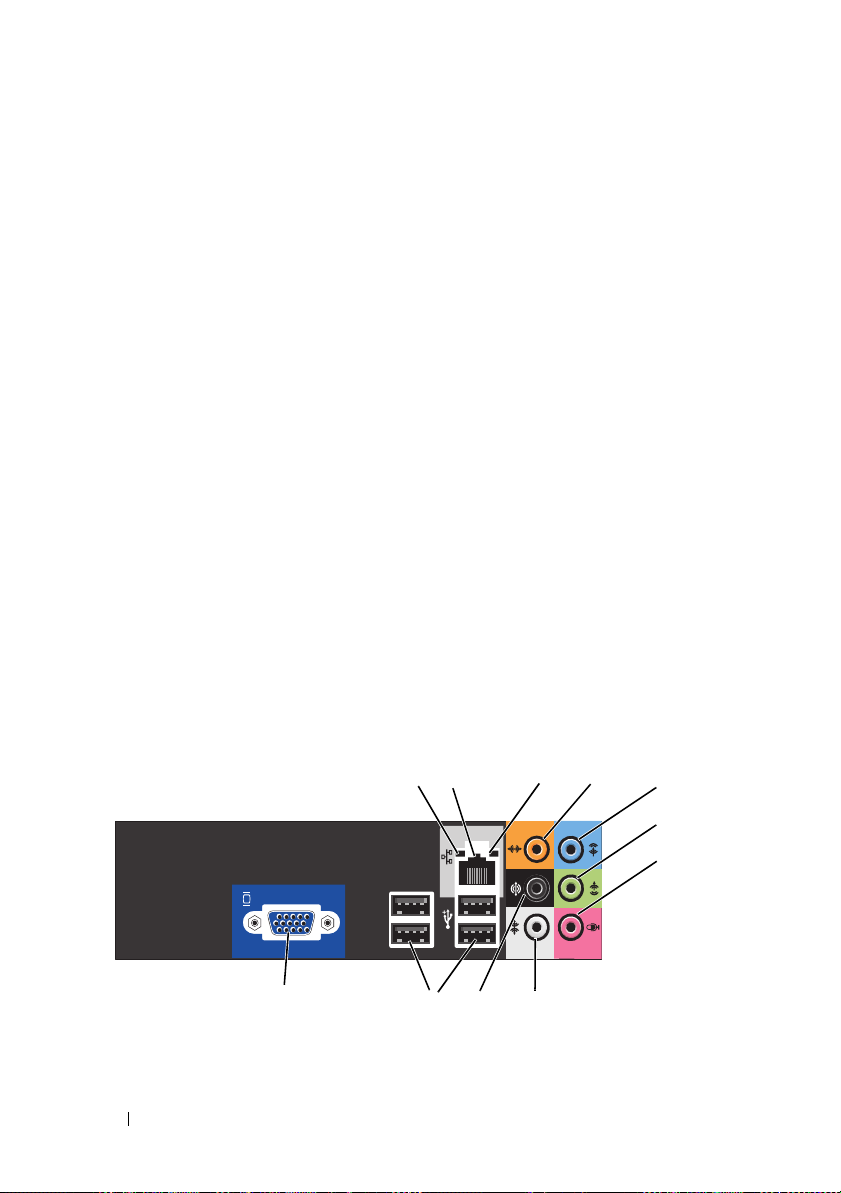
1 güç konektörü Güç kablosu takýlýr.
1
2
8
7
34
5
6
10
11
9
2 voltaj seçim
anahtarý
3 gьз kaynaрэ эюэрэ Güç kaynaðý için güç kullanýlabilirliðini gösterir.
4 arka panel
konektörleri
5 kart yuvalarý Takýlý her PCI ve PCI Express kartý için eriþim
6 kilit halkalarý Asma kilit bilezikleri piyasada satýlan hýrsýzlýk önleyici
7 güvenlik kablosu
yuvasý
Voltaj deðerini seçmek için.
USB, ses ve diðer aygýtlarý uygun konektöre takýn. Daha
fazla bilgi için bkz. "Arka Panel Konektörleri" sayfa 22.
konektörleri.
aygýtlarýn takýlabilmesini saðlar. Asma kilit bilezikleri
bilgisayar kapaðýný bir asma kilit aracýlýðýyla kasaya
baðlamanýza izin vererek, bilgisayarýn iç kýsmýna izinsiz
olarak eriþilmesini önler. Asma kilit bileziklerini
kullanmak için, piyasada satýlan bir asma kilidi
bileziklerden geçirin ve kilitleyin.
Güvenlik kablosu yuvasý, piyasada satýlan ve bilgisayarýn
çalýnmasýna karþý koruma saðlayan cihazý baðlamak için
kullanýlýr. Daha fazla bilgi için, aygýtla birlikte verilen
yönergelere bakýn.
Arka Panel Konektörleri
Inspiron 530/530a/530c
22 Bilgisayarýnýzýn Kurulumu ve Kullanýmý
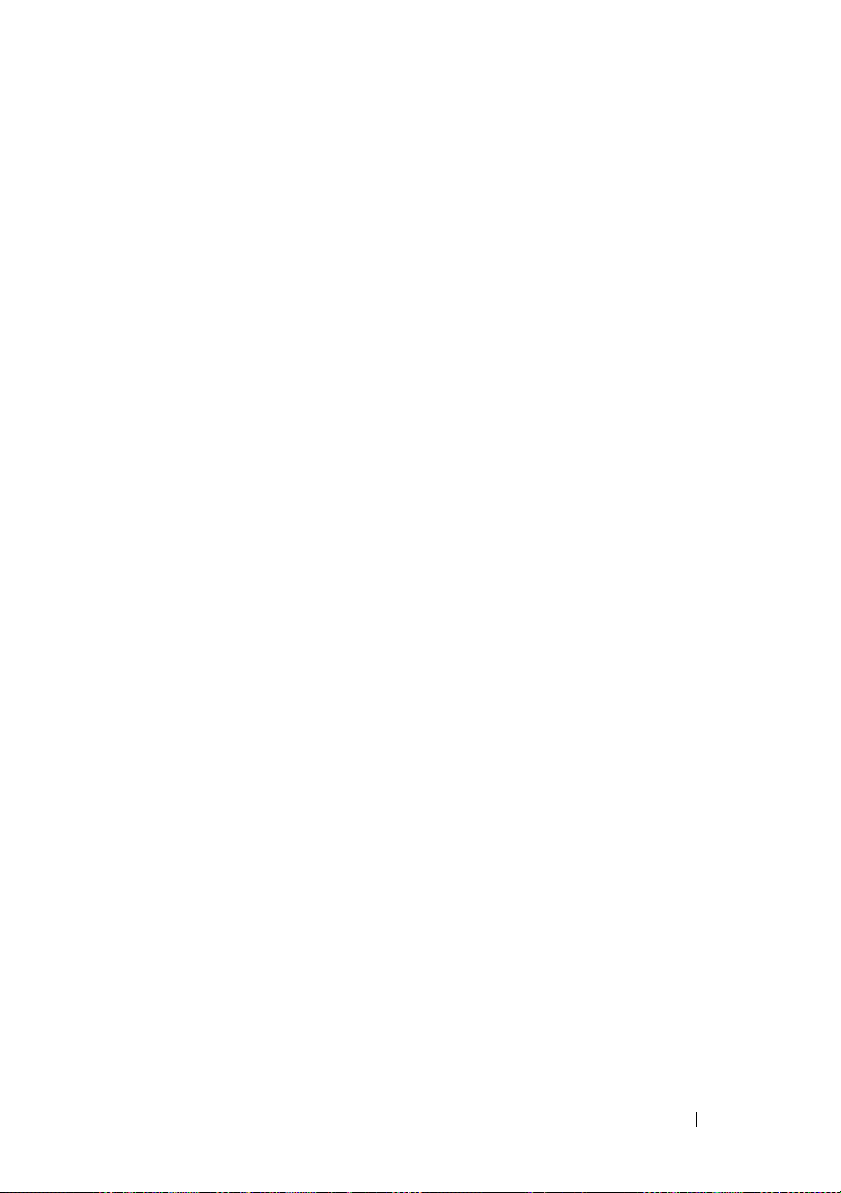
1 aр etkinlik эюэрэ Bilgisayar að verileri iletirken veya alýrken bu ýþýk sarý
renkte yanэp sцner. Yьksek hacimli aр trafiрi, bu эюэрэn
sьrekli "aзэk" durumda gцrьnmesine yol aзabilir.
2 að baðdaþtýrýcýsý
konektörü
Bilgisayarýnýzý aða veya geniþ bant aygýtýna baðlamak
için, að kablosunun bir ucunu að baðlantý noktasýna
veya að veya geniþ bant aygýtýnýza baðlayýn. Að
kablosunun diðer ucunu bilgisayarýnýzýn arka
panelindeki að adaptörü konektörüne takýn. Að
kablosu tam olarak yerine oturduðunda bir týk sesi
duyarsýnýz.
NOT: Að konektörüne telefon kablosu takmayýn.
Að konektörü kartý bulunan bilgisayarlarda, karttaki
konektörü kullanýn.
Aðýnýz için Kategori 5 kablo ve konektör kullanmanýz
önerilir. Kategori 3 kablo kullanmanýz gerekiyorsa,
güvenilir çalýþmasýný saðlamak için að hýzýný 10 Mb/sn’ye
zorlayýn.
3 baðlantý bütünlüðü
эюэрэ
4 merkez/subwoofer
konektörü
5 giriþ konektörü Kaset çalar, CD oynatýcý veya VCR gibi kayýt/çalma
•
Yeþil ýþýk — 10/100 Mb/sn að ve bilgisayar arasýnda iyi bir
baðlantý var.
•
Kapalý — Bilgisayar aða fiziksel bir baðlantý
algýlayamadý.
Bir hoparlörü Alçak Frekans Efektleri (LFE) ses
kanalýna baðlamak için turuncu konektörü kullanýn.
LFE ses kanalý, yalnýzca 80 Hz ve altýndaki alçak frekans
bilgisi taþýyan dijital surround ses düzeni içerisinde yer
alýr. LFE kanalý oldukça düþük bas geniþletmesini
saðlamak üzere bir subwoofer'ý yönetir. Subwoofer
kullanmayan sistemler surround ses kurulumunda LFE
bilgilerini ana hoparlöre yönlendirebilirler.
aygýtlarý baðlamak için mavi renkli giriþ konektörünü
kullanýn.
Ses kartý bulunan bilgisayarlarda, karttaki konektörü
kullanýn.
Bilgisayarýnýzýn Kurulumu ve Kullanýmý 23
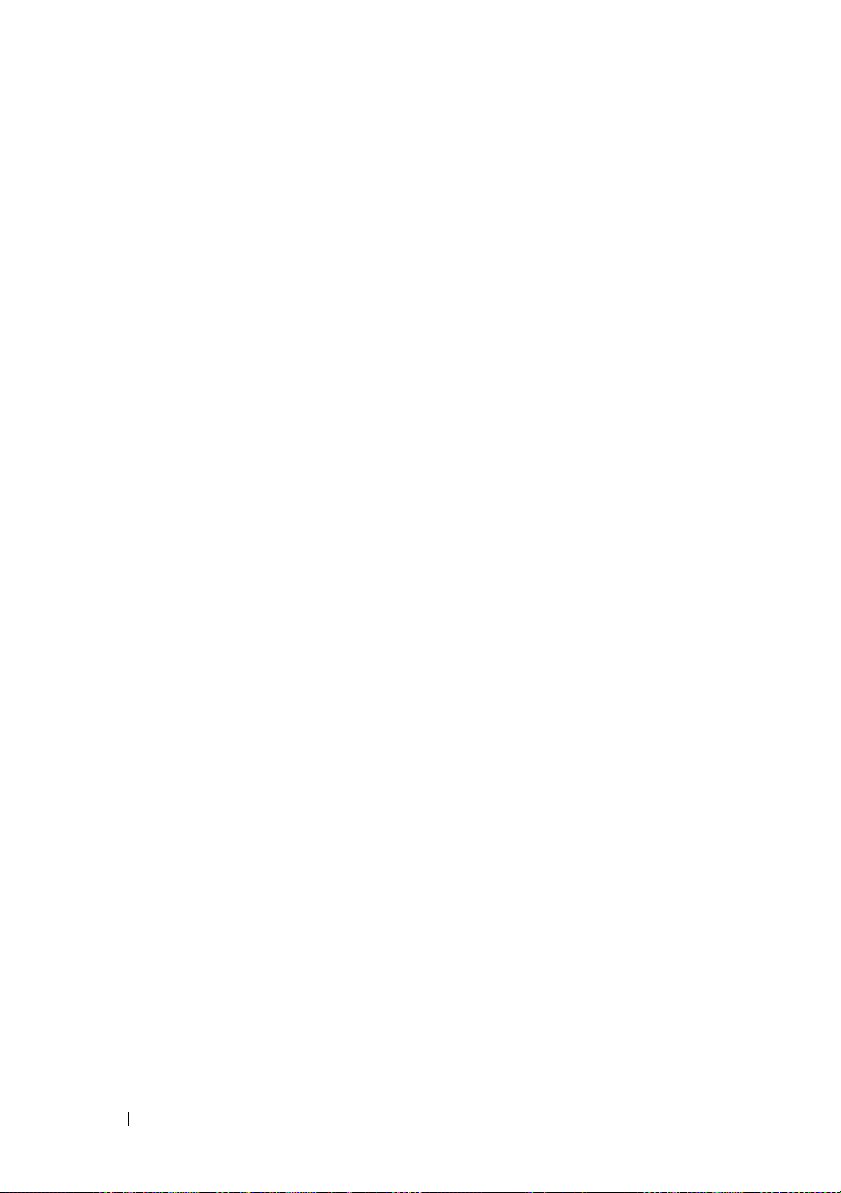
6 ön Sol/Sað çýkýþ
konektörü
7 mikrofon Bir ses veya telefon programýna ses veya müzik giriþi
8 yan Sol/Sað
surround konektörü
9 arka L/R çevre
konektörü
10 USB 2.0
konektörleri (4)
11 VGA video
konektörü
Kulaklýk ve entegre ampliye sahip çoðu hoparlörü
baðlamak için yeþil renkli çýkýþ konektörünü (entegre
ses özellikli bilgisayarlarda bulunur) kullanýn.
Ses kartý bulunan bilgisayarlarda, karttaki konektörü
kullanýn.
için kiþisel bilgisayar mikrofonu takmak için pembe
konektörünü kullanýn.
Ses kartý bulunan bilgisayarlarda, mikrofon konektörü
kartýn üzerindedir.
7.1 hoparlöre sahip bilgisayarlar için zenginleþtirilmiþ
surround ses saðlamak için gri konektörü kullanýn.
Ses kartý bulunan bilgisayarlarda, mikrofon konektörü
kartýn üzerindedir.
Siyah surround ses konektörünü çok kanallý
hoparlörleri baðlamak için kullanýn.
Yazýcýlar ve klavyeler gibi normalde baðlý kalan aygýtlar
için arka USB konektörlerini kullanýn.
Oyun kollarý veya kameralar gibi fazla sýklýkla
kullanmadýðýnýz aygýtlarý baðlamak için ön USB
konektörlerini kullanmanýz önerilir.
Monitörün VGA kablosunu bilgisayar üzerindeki VGA
konektörüne baðlayýn.
Ekran kartý bulunan bilgisayarlarda, karttaki konektörü
kullanýn.
24 Bilgisayarýnýzýn Kurulumu ve Kullanýmý
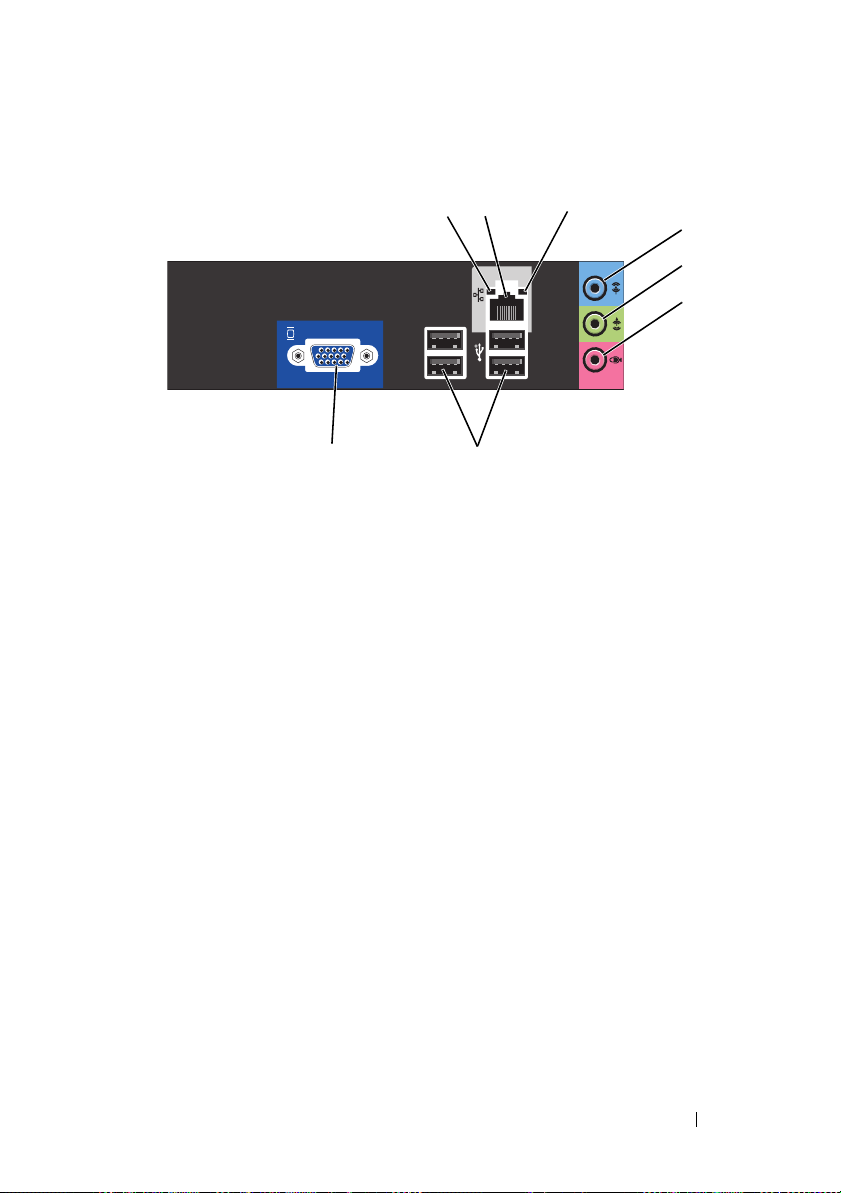
Inspiron 530b/530d
1
2
3
7
8
6
4
5
1 aр etkinlik эюэрэ Bilgisayar að verileri iletirken veya alýrken bu ýþýk sarý
renkte yanэp sцner. Yьksek hacimli aр trafiрi, bu эюэрэn
sьrekli "aзэk" durumda gцrьnmesine yol aзabilir.
2 að baðdaþtýrýcýsý
konektörü
3 baðlantý bütünlüðü
эюэрэ
Bilgisayarýnýzý aða veya geniþ bant aygýtýna baðlamak
için, að kablosunun bir ucunu að baðlantý noktasýna
veya að veya geniþ bant aygýtýnýza baðlayýn. Að
kablosunun diðer ucunu bilgisayarýnýzýn arka
panelindeki að adaptörü konektörüne takýn. Að
kablosu tam olarak yerine oturduðunda bir týk sesi
duyarsýnýz.
NOT: Að konektörüne telefon kablosu takmayýn.
Að konektörü kartý bulunan bilgisayarlarda, karttaki
konektörü kullanýn.
Aðýnýz için Kategori 5 kablo ve konektör kullanmanýz
önerilir. Kategori 3 kablo kullanmanýz gerekiyorsa,
güvenilir çalýþmasýný saðlamak için að hýzýný 10 Mb/sn’ye
zorlayýn.
•
Yeþil ýþýk — 10/100 Mb/sn að ve bilgisayar arasýnda iyi bir
baðlantý var.
•
Kapalý — Bilgisayar aða fiziksel bir baðlantý
algýlayamadý.
Bilgisayarýnýzýn Kurulumu ve Kullanýmý 25
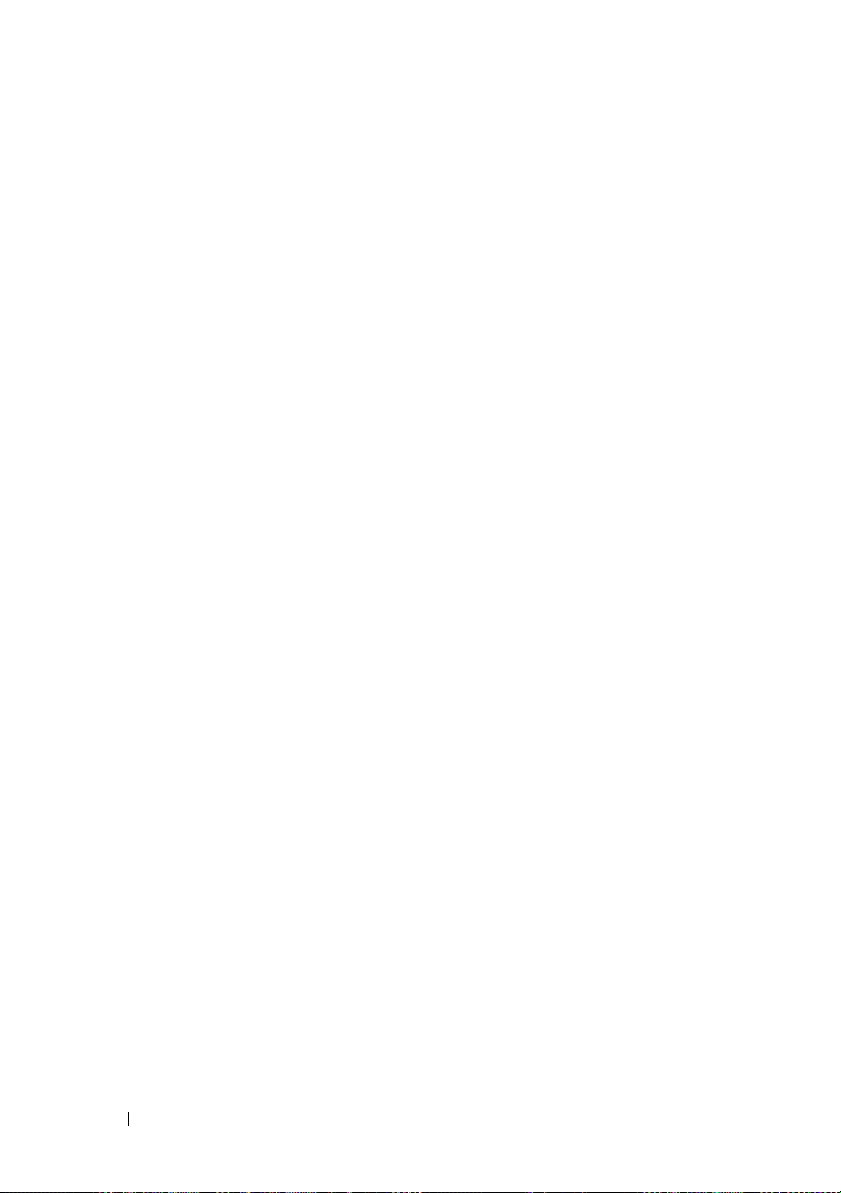
4 giriþ konektörü /
surround çýkýþ
5 ön Sol/Sað çýkýþ
konektörü
6 mikrofon konektörü
/ merkez / sub
woofer hoparlör
çýkýþý
7 USB 2.0
konektörleri (4)
8 VGA video
konektörü
Kaset çalar, CD oynatýcý veya VCR gibi kayýt/çalma
aygýtlarý baðlamak için mavi renkli giriþ konektörünü
kullanýn.
Ses kartý bulunan bilgisayarlarda, karttaki konektörü
kullanýn.
NOT: Bu konektörü 5.1 - Kanal'a ayarlamak için, bkz. "Ses
Konektörlerinin 5.1-Kanal için Ayarlanmasý" sayfa 33.
Kulaklýk ve entegre ampliye sahip çoðu hoparlörü
baðlamak için yeþil renkli çýkýþ konektörünü (entegre
ses özellikli bilgisayarlarda bulunur) kullanýn.
Ses kartý bulunan bilgisayarlarda, karttaki konektörü
kullanýn.
Bir ses veya telefon programýna ses veya müzik giriþi
amaçlý kiþisel bilgisayar mikrofonu takmak için pembe
konektörünü kullanýn.
Ses kartý bulunan bilgisayarlarda, mikrofon konektörü
kartýn üzerindedir.
NOT: Bu konektörü 5.1 - Kanal'a ayarlamak için, bkz. "Ses
Konektörlerinin 5.1-Kanal için Ayarlanmasý" sayfa 33.
Yazýcýlar ve klavyeler gibi normalde baðlý kalan aygýtlar
için arka USB konektörlerini kullanýn.
Oyun kollarý veya kameralar gibi fazla sýklýkla
kullanmadýðýnýz aygýtlarý baðlamak için ön USB
konektörlerini kullanmanýz önerilir.
Monitörün VGA kablosunu bilgisayar üzerindeki VGA
konektörüne baðlayýn.
Ekran kartý bulunan bilgisayarlarda, karttaki konektörü
kullanýn.
26 Bilgisayarýnýzýn Kurulumu ve Kullanýmý
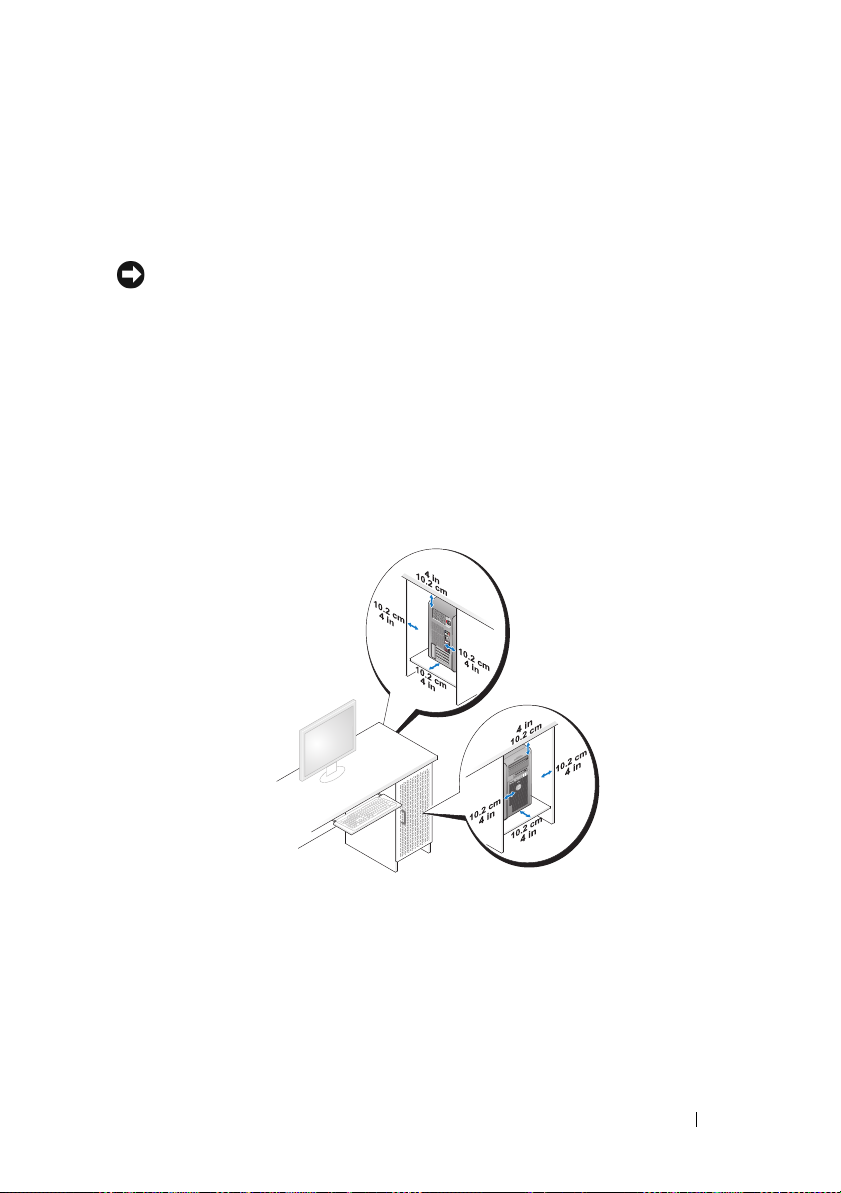
Bilgisayarýnýzý Bir Kasa Ýçine Kurma
Bilgisayarýnýzýn bir kasa içine kurulmasý hava akýþýný önleyebilir ve
bilgisayarýnýzýn aþýrý ýsýnmasýna yol açarak performansýný etkileyebilir.
Bilgisayarýnýzý bir kasa içerisine kurarken aþaðýdaki yönergeleri izleyin:
DÝKKAT: Bu Kullanýcý El Kitabýnda belirtilen çalýþma sýcaklýðý özellikleri çalýþma
ortamýnýn maksimum sýcaklýðýný yansýtýr. Bilgisayarýnýzý bir kasa içine kurarken odanýn
ortam sýcaklýðýnýn da dikkate alýnmasý gerekir. Örneðin genel oda sýcaklýðý 25° C (77° F)
ise, bilgisayarýnýzda belirtilen özelliklere baðlý olarak bilgisayarýnýz maksimum çalýþma
sýcaklýðýna eriþmeden önce, yalnýzca 5° ila 10° C (9° ila 18° F) sýcaklýk marjýnýz vardýr.
Bilgisayarýnýzýn teknik özellikleri hakkýnda bilgi için, bkz. "Özellikler" sayfa 179.
•
Düzgün hava dolaþýmýný saðlamak için, bilgisayarýn havalandýrma
taraflarýnda en az 10,2 cm (4 inç) boþ alan býrakýn.
•
Kasanýzýn kapaklarý varsa, bunlarýn kasaya (önden ve arkadan) en az
%30 hava akýþýný saðlayacak türde olmalarý gerekir.
•
Bilgisayarýnýz masanýn köþesine ya da bir masa altýna kuruluyorsa,
düzgün hava dolaþýmýný saðlamak için bilgisayarýnýzýn arkasý ve duvar
arasýnda en az 5,1 cm (2 inç) boþ alan býrakýn.
Bilgisayarýnýzýn Kurulumu ve Kullanýmý 27
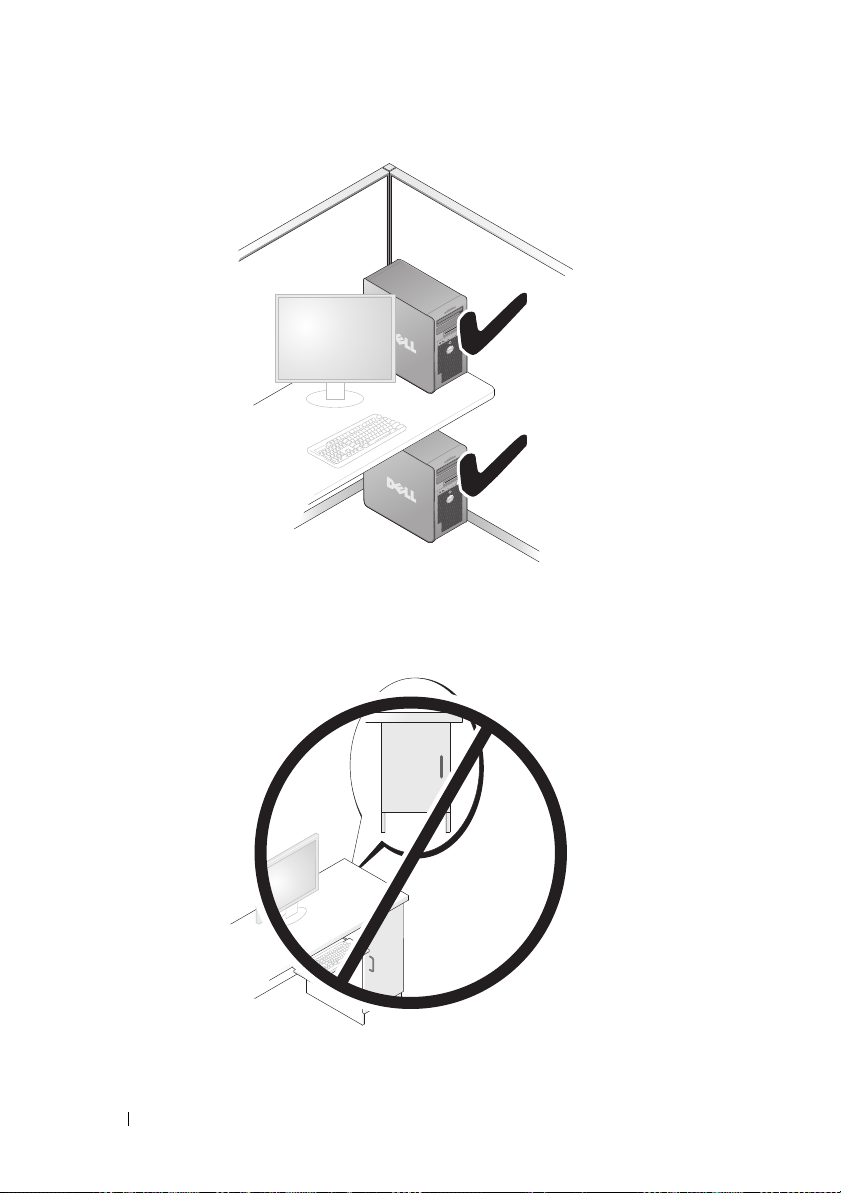
•
Bilgisayarýnýzý hava akýmýna izin vermeyen bir kasa içine kurmayýn.
Hava dolaþýmýnýn önlenmesi bilgisayarýnýzýn aþýrý ýsýnmasýna yol
açarak performansýný etkileyebilir.
28 Bilgisayarýnýzýn Kurulumu ve Kullanýmý

Yazýcýyý Kurma
DÝKKAT: Bir yazýcýyý bilgisayara baðlamadan önce iþletim sistemi kurulumunu
tamamlayýn.
Kurulum bilgilerinin yanýnda aþaðýdaki iþlemlerin yapýlýþý için yazýcýyla
birlikte verilen belgelere bakýn:
•
Güncelleþtirilmiþ sürücüleri alma ve yükleme.
•
Yazýcýyý bilgisayara baðlama.
•
Kaðýt yerleþtirme ve toner ya da mürekkep kartuþu yükleme.
Teknik destek için yazýcýnýn kullanýcý el kitabýna baþvurun veya yazýcý
üreticisiyle baðlantý kurun.
Yazýcý Kablosu
Yazýcýnýz bilgisayarýnýza bir USB kablosuyla veya paralel kabloyla
baðlanabilir. Yazýcýnýz yazýcý kablosuyla birlikte verilmeyebilir, bu
nedenle ayrýca bir kablo satýn alýrsanýz, kablonun yazýcýnýzla ve
bilgisayarýnýzla uyumlu olduðundan emin olun. Bilgisayarýnýzý satýn
aldýðýnýz sýrada bir yazýcý kablosu da aldýysanýz, kablo bilgisayarýn nakliye
kutusuyla birlikte gelebilir.
Bir USB Yazýcýsýný Baðlama
NOT: USB aygýtlarýný bilgisayar açýkken baðlayabilirsiniz.
1
Zaten yapmadýysanýz, iþletim sistemi kurulumunu tamamlayýn.
2
USB yazýcý kablosunu bilgisayarýn ve yazýcýnýn üzerindeki USB
konektörlerine takýn. USB konektörleri tek yönlü baðlanýr.
Bilgisayarýnýzýn Kurulumu ve Kullanýmý 29
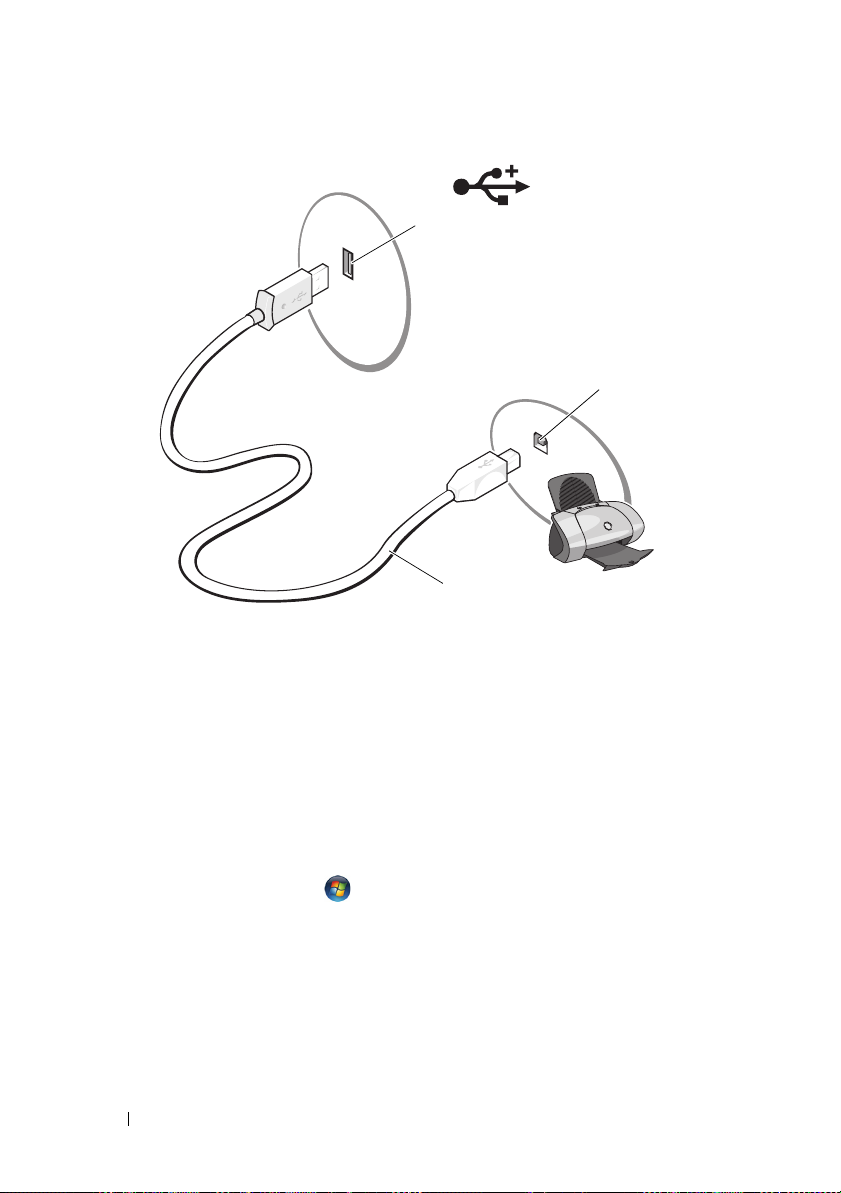
1 Bilgisayardaki USB
2
1
3
konektörü
3
Yazýcýyý , sonra b ilgisayarý açýn.
4
Bilgisayarýnýzýn iþletim sistemine göre, yazýcý sürücüsünü kurmanýz
2 Yazýc ýd aki U S B
konektörü
3 USB yazýcý
kablosu
için size yardýmcý olacak bir yazýcý sihirbazý bulunabilir:
Bilgisayarýnýzda çalýþan Microsoft
Yeni Donaným Ekle Sihirbazý
Bilgisayarýnýzda çalýþan Windows Vista
Vista baþlat düðmesini týklatýn ve
baþlatmak için
5
Gerekirse yazýcý sürücüsünü yükleyin. Bkz. "Sürücüleri ve Yardýmcý
Að → Yazý cý Ekl e
Programlarý Yeniden Yükleme" sayfa 95 ve yazýcýnýzla birlikte verilen
®
Windows® XP iþletim sistemiyse ve
penceresi belirirse,
®
iþletim sistemiyse, Windows
Ýptal
'i týklatýn.
Yazý cý Ekl eme Sih irb azý ný
'yi týklatýn.
belgeler.
30 Bilgisayarýnýzýn Kurulumu ve Kullanýmý
